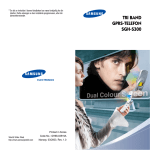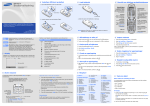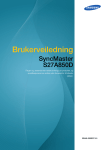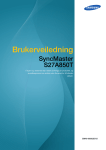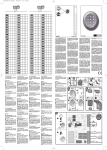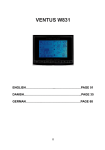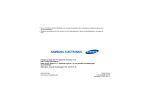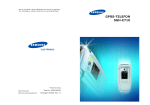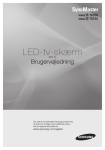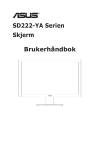Download Samsung SGH-Z107 Bruksanvisning
Transcript
Z107-Norway.book Page 1 Sunday, December 19, 2004 5:36 PM Samsung SGH-Z107 Brukerhåndbok Z107-Norway.book Page 2 Sunday, December 19, 2004 5:36 PM Velkommen Gratulerer med valget av en Samsung SGH-Z107. Din nye Samsung SGH-Z107 bruker 3G-teknologi (tredje generasjon), også kjent som UMTS. Denne teknologien tillater raske datatilkoblinger som kan sammenlignes med bredbåndshastighet, og det er dermed mulig med videooptak ved hjelp av det innebygde kameraet og sending og mottak av video, deriblant videosamtaler. SGH-Z107 inneholder dagens mest avanserte teknologi, blant annet et innebygd roterende kamera og høykvalitets TFT fargeskjerm som kan gjengi 260.000 ulike fargetoner (fire ganger mer enn andre fargeskjermer). Den leveres også med 64 polyfoniske ringetoner. Copyright Samsung © 2004. Med enerett. Denne brukerveiledningen utgis av Samsung. Noe av innholdet i denne brukerveiledningen kan avvike fra telefonen din, avhengig av tjenesteleverandør og installert programvare. Forbedringer og endringer av denne brukerveiledningen grunnet typografiske feil, manglende nøyaktighet på tilgjengelig informasjon eller oppgraderinger av programvare og maskinvare kan gjennomføres av Samsung uten varsel. 2 Z107-Norway.book Page 3 Sunday, December 19, 2004 5:36 PM Innhold Viktige sikkerhetsregler . . . . . . . . . . . . . . . . 5 Bruke menyfunksjonene . . . . . . . . . . . . . . 39 Utpakking . . . . . . . . . . . . . . . . . . . . . . . . . . . 7 Få tilgang til menyfunksjoner ved å bla . . . . . . . . . 39 Hurtigtaster til menyfunksjoner . . . . . . . . . . . . . . . 41 Liste over menyfunksjoner . . . . . . . . . . . . . . . . . . 42 Telefonen din . . . . . . . . . . . . . . . . . . . . . . . . 8 Telefonens utseende . . . . . . . . . . . . . . . . . . . . . . . 8 Display . . . . . . . . . . . . . . . . . . . . . . . . . . . . . . . 10 Eksternt lys . . . . . . . . . . . . . . . . . . . . . . . . . . . . 12 Komme i gang . . . . . . . . . . . . . . . . . . . . . . 13 Sette inn/ta ut SIM-kortet . . . . . . Sette inn/Ta ut/Lade opp batteriet Slå telefonen på eller av . . . . . . . Velge funksjoner og alternativer . . Bytte programmer. . . . . . . . . . . . . . . . . . . . . . . . . . . . . . . . . . . . . . . . . . . . . . . . . . . . . . . . . . . . . . . . . . . . . . . . 13 14 17 17 20 Samtalefunksjoner . . . . . . . . . . . . . . . . . . . 21 Foreta en oppringing . . . . . . . . . . . . . . . . Avslutte en samtale. . . . . . . . . . . . . . . . . Svare på en oppringning . . . . . . . . . . . . . Avvise en samtale . . . . . . . . . . . . . . . . . . Justere volumet . . . . . . . . . . . . . . . . . . . Bruke alternativer mens en samtale pågår . Bruke funksjonen videosamtale . . . . . . . . Bruke headsettet . . . . . . . . . . . . . . . . . . . . . . . . . . . . . . . . . . . . . . . . . . . . . . . . . . . . . . . . . . . . . . . . . . 21 23 23 24 24 24 30 32 Taste inn tekst . . . . . . . . . . . . . . . . . . . . . . 33 Endre Bruke Bruke Bruke Bruke modus for inntasting av tekst T9-modus . . . . . . . . . . . . . . ABC-modus . . . . . . . . . . . . . tall-modus . . . . . . . . . . . . . symbolmodus . . . . . . . . . . . . . . . . . . . . . . . . . . . . . . . . . . . . . . . . . . . . . . . . . . . . . . . . . . . . . . . . . . 33 34 36 37 38 Applikasjoner . . . . . . . . . . . . . . . . . . . . . . . 44 SIM-programmer . . . . . Kamera/Videoopptaker. Mediespiller. . . . . . . . . Talememo . . . . . . . . . Verdensklokke. . . . . . . Kalkulator . . . . . . . . . . Konverteringsverktøy . . Alarm . . . . . . . . . . . . . Spill og mer . . . . . . . . . . . . . . . . . . . . . . . . . . . . . . . . . . . . . . . . . . . . . . . . . . . . . . . . . . . . . . . . . . . . . . . . . . . . . . . . . . . . . . . . . . . . . . . . . . . . . . . . . . . . . . . . . . . . . . . . . . . . . . . . . . . . . . . . . . . . . . . . . . . . . . . . . . . . . . . . . . . . . . . . . . . . . . . . . . . . . . . . . . . . 44 44 49 51 52 52 53 54 55 Samtalelogg . . . . . . . . . . . . . . . . . . . . . . . . 56 Ubesvarte, Utgående, Innkommende eller Alle samtaler (Meny 2.1-4) . . . . . . . . . . . Dataanrop (Meny 2.5) . . . . . . . . . . . . . . . Samtalepriser (Meny 2.6) . . . . . . . . . . . . Samtaletider (Meny 2.7) . . . . . . . . . . . . . . . . . . . . . . . . . . . . . . . . . . . . . . . . . 56 57 57 58 Telefonbok . . . . . . . . . . . . . . . . . . . . . . . . . 59 Søk kontakt (Meny 3.1) . . . . . . . . Ny (Meny 3.2) . . . . . . . . . . . . . . Se kontaktinformasjon . . . . . . . . Grupper (Meny 3.3) . . . . . . . . . . Hurtigtast (Meny 3.4) . . . . . . . . . Mitt visittkort (Meny 3.5) . . . . . . . Kopiere alle til telefon (Meny 3.6) . Servicenummer (Meny 3.7) . . . . . Minnestatus (Meny 3.8) . . . . . . . . . . . . . . . . . . . . . . . . . . . . . . . . . . . . . . . . . . . . . . . . . . . . . . . . . . . . . . . . . . . . . . . . . . . . . . . . . . . . . . . . . . . . . . . . . . . . . . . . . . . . . . . . . . . . . . . . . . . . . 59 60 63 64 65 65 66 66 66 3 Z107-Norway.book Page 4 Sunday, December 19, 2004 5:36 PM Innhold Internett . . . . . . . . . . . . . . . . . . . . . . . . . . 67 Innstillinger . . . . . . . . . . . . . . . . . . . . . . . 100 Starte nettleseren . . . . . . . . Lukke nettleseren . . . . . . . . Bruke nettleseren . . . . . . . . Taste inn tekst i nettleseren . Bruke nettlesermenyene . . . Bruke bokmerker . . . . . . . . Konfigurere nettleseren . . . . Telefon (Meny 9.1) . . . . . . . . . . Display (Meny 9.2) . . . . . . . . . . Anrop (Meny 9.3) . . . . . . . . . . . Videoanrop (Meny 9.4) . . . . . . . Nettverk (Meny 9.5) . . . . . . . . . Tilkoblinger (Meny 9.6) . . . . . . . Sikkerhet (Meny 9.7) . . . . . . . . . Dato og klokkeslett (Meny 9.8) . . Eget nummer (Meny 9.9) . . . . . . Minnestatus (Meny 9.0) . . . . . . . Slett alle innstillinger (Meny 9.*) . . . . . . . . . . . . . . . . . . . . . . . . . . . . . . . . . . . . . . . . . . . . . . . . . . . . . . . . . . . . . . . . . . . . . . . . . . . . . . . . . . . . . . . . . . . . . . . . . . . . . . . . . . . . . . . . 67 67 68 68 68 69 70 Meldinger . . . . . . . . . . . . . . . . . . . . . . . . . . 72 Skriv (Meny 5.1) . . . . . Innboks (Meny 5.2) . . . E-postboks (Meny 5.3) . Utboks (Meny 5.4) . . . . Utkast (Meny 5.5) . . . . Maler (Meny 5.6) . . . . . Slett alt (Meny 5.7) . . . Innstillinger (Meny 5.8) Minnestatus (Menu 5.9) . . . . . . . . . . . . . . . . . . . . . . . . . . . . . . . . . . . . . . . . . . . . . . . . . . . . . . . . . . . . . . . . . . . . . . . . . . . . . . . . . . . . . . . . . . . . . . . . . . . . . . . . . . . . . . . . . . . . . . . . . . . . . . . . . . . . . . . . . . . . . . . . . . . . . . . . . . . . . . . . . . . . . . . . . . . . . . . . . . . . 72 79 80 81 81 82 83 83 88 . . . . . . . . . . . . . . . . . . . . . . . . . . . . . . . . . . . . . . . . . . . . . . . . . . . . . . . . . . . . . . . . . . . . . . . . . . . . . . . . . . . . . . . . . . . . . . . . . . . . . . . . . . . . . . . . . . . . . . . . . . . . . . . . . . . . . . . . . . . . . . . 100 102 103 108 108 109 111 114 115 115 115 Problemløsing. . . . . . . . . . . . . . . . . . . . . . 116 Tilgangskoder . . . . . . . . . . . . . . . . . . . . . . 119 Utforske multimediefiler. . . . . . . . . . . . . . . . . . . . 89 Telefonpassord . . . . . . . . PIN. . . . . . . . . . . . . . . . . PIN2 . . . . . . . . . . . . . . . . PUK . . . . . . . . . . . . . . . . PUK2 . . . . . . . . . . . . . . . Passord for samtalesperre . Planlegger . . . . . . . . . . . . . . . . . . . . . . . . . 93 Helse- og sikkerhetsinformasjon . . . . . . . 121 Kalender (Meny 7.1). . . . . . . . . . . . . . . . . . . . Dagens agenda (Meny 7.2) . . . . . . . . . . . . . . . Planlegger (Meny 7.3) . . . . . . . . . . . . . . . . . . Fødselsdag (Meny 7.4) . . . . . . . . . . . . . . . . . . Oppgaveliste (Meny 7.5) . . . . . . . . . . . . . . . . . Memo (Meny 7.6). . . . . . . . . . . . . . . . . . . . . . Alarmhendelse som ikke er slått av (Meny 7.7) . Informasjon om SAR-sertifisering. . . . . Forholdsregler ved bruk av batterier. . . Veisikkerhet . . . . . . . . . . . . . . . . . . . Driftsmiljø . . . . . . . . . . . . . . . . . . . . . Elektroniske innretninger . . . . . . . . . . Potensielt eksplosjonsfarlige omgivelser Nødsamtaler . . . . . . . . . . . . . . . . . . . Annen viktig sikkerhetsinformasjon . . . Stell og vedlikehold . . . . . . . . . . . . . . Mine objekter . . . . . . . . . . . . . . . . . . . . . . . 89 . . . . . . . . . . . . . . . . . . . . . 93 94 94 95 96 97 97 Profiler . . . . . . . . . . . . . . . . . . . . . . . . . . . . 98 Endre profilene . . . . . . . . . . . . . . . . . . . . . . . . . . 98 Tilpasse profilene . . . . . . . . . . . . . . . . . . . . . . . . 98 . . . . . . . . . . . . . . . . . . . . . . . . . . . . . . . . . . . . . . . . . . . . . . . . . . . . . . . . . . . . . . . . . . . . . . . . . . . . . . . . . . . . . . . . . . . . . . . . . . . . . . . . . . . . . . . . . . . . . . . . . . . . . . . . . . . . . . . . . . . . . . . . . . . . . . . . . . . . . . . . . . . . . . . . . . . . . . 119 119 120 120 120 120 121 122 123 123 123 125 125 126 127 Ordliste . . . . . . . . . . . . . . . . . . . . . . . . . . . 128 Indeks. . . . . . . . . . . . . . . . . . . . . . . . . . . . 132 4 Z107-Norway.book Page 5 Sunday, December 19, 2004 5:36 PM Viktige sikkerhetsregler Les denne veiledningen før du tar mobiltelefonen i bruk. Det kan være farlig eller ulovlig ikke å overholde dem. Veisikkerhet først Bruk ikke en håndholdt telefon mens du kjører, parker kjøretøyet først. Slå telefonen av når du fyller bensin Bruk ikke telefonen på bensinstasjoner eller i nærheten av bensin eller kjemikalier. Interferens Alle mobiltelefoner og trådløse telefoner er utsatt for interferens, som kan pårvirke ytelsen deres. Spesielle regler Følg alltid regler som måtte gjelde der du ferdes, og slå alltid av mobiltelefonen der det er forbudt å bruke den eller der bruk kan medføre forstyrrelser eller fare (for eksempel på sykehus). Bruk telefonen fornuftig Slå av telefonen ombord i fly Mobiltelefoner kan skape interferens. Det er både farlig og ulovlig å bruke mobiltelefoner i fly. Bruk telefonen bare i normal stilling (holdt mot øret). Unngå unødig kontakt med antennen når telefonen er skrudd på, særlig når telefonen er i bruk. Slå av telefonen på sykehus Slå av telefonen når du er i nærheten av medisinsk utstyr. Følg de reglene som gjelder. 5 Z107-Norway.book Page 6 Sunday, December 19, 2004 5:36 PM Viktige sikkerhetsregler Nødtelefoner Kvalifisert service Sørg for at telefonen er slått på og har nettforbindelse. Tast inn nødnummeret som gjelder der du befinner seg, og trykk på tasten. Hvis visse funksjoner er i bruk, må du deaktivere disse funksjonene før du kan ringe en nødsamtale. Gi all nødvendig informasjon så nøyaktig som mulig. Ikke avslutt samtalen før du får tillatelse til det. Telefonen må bare installeres eller repareres av kvalifisert personell. Vann Telefonen din er ikke vanntett. Hold den tørr. Tilbehør og batterier Bruk bare tilbehør som er godkjent av Samsung. Bruk av uautorisert tilbehør kan skade telefonen og kan være farlig. Bruk bare batterier som er godkjent av Samsung, og lad bare opp batteriet med ladere som er godkjent av Samsung. 6 For mer detaljert sikkerhetsinformasjon, se "Helse- og sikkerhetsinformasjon" på side 121. ADVARSEL FARE FOR EKSPLOSJON HVIS ET BATTERI BYTTES UT MED ET BATTERI AV FEIL TYPE KVITT DEG MED BRUKTE BATTERIER I HENHOLD TIL INSTRUKSJONENE Z107-Norway.book Page 7 Sunday, December 19, 2004 5:36 PM Utpakking Pakken inneholder følgende: I tillegg kan du få følgende tilbehør til telefonen fra din lokale Samsung-forhandler. • Standardbatteri/utvidet batteri • Billader • Bilholder Telefon Reiselader Batterier Brukerhåndbok Datalink-kabel CD for PC-link • Avansert handsfree for bil • Datalink-sett for PC Merknader: • Bruk kun det medfølgende headsettet eller et headsett godkjent for Z107-modellen. Apparatet leveres med to batterier i pakken. Det største batteriet har høyere kapasitet. • Innholdet som leveres sammen med telefonen og ekstrautstyret som er tilgjengelig kan variere avhengig av land og tjenesteleverandør. Batteriholder 7 Z107-Norway.book Page 8 Sunday, December 19, 2004 5:36 PM Telefonen din Telefonens utseende Åpen Disse illustrasjonene viser telefonens hovedelementer: Høyttaler Lukket Hoveddisplay Antenne Eksternt display Flippdeksel Eksternt lys Avvis-knapp Infrarød port Kameramodul Navigasjonstast Headsett inngang Myktast (venstre) Send-tast Bla-tast for volum og meny Tast for programbytte Mikrofon 8 Meny-/OK-tast Myktast (høyre) På/av-tast / Avslutt-tast Korreksjonstast/ Tilbaketast Alfanumeriske taster Taster for spesialfunksjoner Z107-Norway.book Page 9 Sunday, December 19, 2004 5:36 PM Telefonen din Tast (myktaster) Beskrivelse Utfører funksjonene det vises til i teksten over dem, i nederste linje på displayet. I menymodus: Blar gjennom menyalternativene. I hvilemodus: Opp-tasten åpner menyen Søk kontakt, og ned-tasten åpner menyen Kalender. Med venstre- og høyre-tasten kan du åpne spesifikke menyalternativer som snarveier. I menymodus: Velger den uthevede menyen eller alternativet. I hvilemodus: Åpner hovedmenyen. Innleder eller svarer på en oppringning. I hvilemodus: Åpner samtaleloggen. Lar deg åpne programmene Anrop, Meldinger eller Internett uten å avslutte programmet som er åpnet for øyeblikket. Tast Beskrivelse (fortsatt) Sletter inntastede tall eller tekst. I menymodus: går tilbake til forrige meny. Avslutter en samtale. Slår telefonen på og av når den holdes inne. I menymodus: Avslutter gjeldende skjermbilde og går tilbake til hvilemodus. Taster inn tall, bokstaver og noen spesialtegn. Brukes til diverse formål i ulike funksjoner. -tasten setter inn en pause når den holdes nede mens du taster et nummer. I hvilemodus: -tasten aktiverer eller deaktiverer stille modus når den holdes nede. 9 Z107-Norway.book Page 10 Sunday, December 19, 2004 5:36 PM Telefonen din Tast Beskrivelse (fortsatt) (på venstre side av telefonen) Under en samtale: justerer høyttalervolumet. I hvilemodus med telefonen åpen: Justerer tastevolumet. I hvilemodus med telefonen lukket: Skrur på bakgrunnslyset til det eksterne displayet når den holdes nede. Volumtastene på venstre side av telefonen vrir også bildet opp/ned eller speiler det i kameramodus eller under en videosamtale. Display Displayets layout Displayet består av tre områder. Ikoner Tekst- og grafikkområde Myktast-indikatorer (på høyre side av telefonen) Avviser innkommende samtaler når telefonen er lukket. 10 Område Beskrivelse Første linje Viser forskjellige ikoner (se side 11). Midten Viser meldinger, instruksjoner og eventuell informasjon du taster inn: for eksempel nummeret du ringer. Siste linje Viser de funksjonene som for tiden er tildelt de to myktastene. Z107-Norway.book Page 11 Sunday, December 19, 2004 5:36 PM Telefonen din Ikoner Ikon Ikon Beskrivelse Viser styrken på det mottatte signalet. Jo flere streker, desto bedre er signalet. Forteller deg hvilken ringemodus du er i. • : En samtale er i gang. • : En samtale er umulig. • : En videosamtale er i gang. • : En videosamtale har blitt koblet fra. Forteller deg om du er i et 2,5G-nett eller 3G-nett (UMTS). • : Du er i et 3G-nett (UMTS). • : Du mottar og sender data i et 3G-nett (UMTS). • : Du ringer i et 3G-nett (UMTS). • : Du er i et 2,5G-nett. • : Du mottar og sender data i et 2,5G-nett. • : Du ringer i et 2,5G-nett. Beskrivelse (fortsatt) Vises når telefonen er koblet til en PC med Internett-veiviseren eller er synkronisert med en PC. • : Du er koblet til en PC. • : Dette ikonet er animert når du leser informasjon på PC-en. • : Dette ikonet er animert når du synkroniserer med en PC. Vises når du har stilt inn en alarm. Vises når du er utenfor hjemmeområdet ditt og er registrert i et annet nettverk (dvs. når du reiser i utlandet). Forteller deg hvilken type melding du har mottatt. • : E-postmelding • : MMS-melding • : Konfigurasjonsmelding • : SMS-melding • : MobilSvar 11 Z107-Norway.book Page 12 Sunday, December 19, 2004 5:36 PM Telefonen din Ikon Beskrivelse (fortsatt) Vises når den infrarøde porten er aktiv. For nærmere informasjon, se side 102. Vises når du kobler telefonen til en datamaskin via den infrarøde porten. Viser telefonens lydprofil. • : Bilprofil • : Stilleprofil • : Møteprofil • : Utendørsprofil Når telefonens lydprofil står på Normal, vises det ikke noe profilikon. Eksternt display Telefonen din har et eksternt display på flippdekselet. Det gir deg beskjed når du har en innkommende samtale eller melding, og varsler deg på alarmtidspunkter du stiller inn. Når du holder nede en av volumtastene, tennes bakgrunnslyset på det eksterne displayet. Eksternt lys Det eksterne lyset befinner seg foran på telefonen. Lyset blinker når du er i et område med dekning og når du skrur telefonen på. Det fungerer også som fotolys når du tar bilder. Vises når du åpner en sikker nettside eller når du er koblet til nettverket gjennom en sikkerhetsprotokoll mens du laster inn Java-MIDleter. Viser batterinivået. Jo flere streker som vises, desto større er batteriets gjenværende kapasitet. 12 Eksternt lys Z107-Norway.book Page 13 Sunday, December 19, 2004 5:36 PM Komme i gang Sette inn/ta ut SIM-kortet SIM-kortet inneholder allerede abonnementsinformasjon, som f.eks. PIN-kode. • SIM-kort skal oppbevares utilgjengelig for småbarn. • SIM-kortet og telefonboken kan lett skades ved oppriping eller bøying. Du må derfor være forsiktig når du håndterer, setter inn eller tar ut kortet. Sette inn SIM-kortet 1. Fjern om nødvendig batteriet. Se side 15. 2. Sett inn og skyv SIM-kortet under de to tappene, og påse at det avkuttede hjørnet er øverst til venstre og at den gullfargede kontaktene på kortet vender nedover inn i telefonen. • Når du du setter inn SIM-kortet, må du alltid passe på at telefonen er skrudd av før du fjerner batteriet. 13 Z107-Norway.book Page 14 Sunday, December 19, 2004 5:36 PM Komme i gang Ta ut SIM-kortet Sette inn batteriet Når du skal ta ut SIM-kortet, skyver du kortet ut av holderen, som vist. 1. Sett tennene nederst på batteriet inn i de tilsvarende sporene i telefonen. 2. Trykk batteriet bakover på telefonen til det klikker på plass. Sette inn/Ta ut/Lade opp batteriet Telefonen drives av et oppladbart Li-Ion-batteri. Bruk bare godkjente batterier og ladere. Ta kontakt med din lokale Samsung-forhandler for flere opplysninger. Merk: Batteriet må lades helt opp før du bruker telefonen for første gang. Et fullt utladet standardbatteri lades opp igjen på ca. 120minutter. 14 Kontroller at batteriet er satt ordentlig inn før du slår på telefonen. Z107-Norway.book Page 15 Sunday, December 19, 2004 5:36 PM Komme i gang Ta ut batteriet Lade batteriet med reiseladeren 1. Hvis telefonen er på, slår du den først av ved å trykke inn og holde nede -tasten til du ser animasjonsmeldingen om at telefonen slås av. Merk: Telefonen kan brukes mens batteriet lades, men ladingen vil da ta lenger tid. 2. Du fjerner batteriet ved å trykke inn og holde inne låsen over batteriet. Løft batteriet bort fra telefonen. 1. Plugg kontakten til reiseladeren inn på bunnen av telefonen. Sjekk at pilen på kontakten peker oppover, og at telefonen også gjør det. 2. Sett laderen inn i en vanlig stikkontakt med vekselstrøm. 15 Z107-Norway.book Page 16 Sunday, December 19, 2004 5:36 PM Komme i gang 3. Når ladingen er fullført, trekker du støpselet på laderen ut av stikkontakten, og kobler deretter laderen fra telefonen ved å trykke på de grå knappene på begge sider av kontakten og dra den ut. 4. Påse at laderen er koblet fra enten holderen eller stikkontakten før du fjerner batteriet. Batteriet fjernes ved å skyve og holde låse på holderen og løfte batteriet bort. Indikator for svakt batteri Når det er lite strøm på batteriet og det kun gjenstår noen minutters taletid, gir batterisensoren beskjed på følgende måter: • Et tomt batteri-ikon blinker ( ). • Du hører en varseltone. Lade opp batteriet ved hjelp av batteriholderen 1. Plugg kontakten til reiseladeren inn på bunnen av batteriholderen. 2. Sett tennene nederst på batteriet inn i sporet på batteriholderen og trykk batteriet inn til det klikker på plass. 3. Sett reiseladeren inn i en vanlig stikkontakt med vekselstrøm. 16 • En melding vises kort på displayet. Etter 5 minutter vises meldingen kort igjen. Meldingen vises en siste gang rett før telefonen skrur seg av automatisk. Når det er for lite strøm på batteriet til at telefonen kan fungere, skrur den seg av automatisk. Z107-Norway.book Page 17 Sunday, December 19, 2004 5:36 PM Komme i gang Slå telefonen på eller av 1. Åpne telefonen. 2. Hold -tasten nede til telefonen slås på. 3. Hvis telefonen ber deg om en PIN-kode, taster du inn PIN-koden og trykker på myktasten Bekreft. For nærmere informasjon, se side 119. Telefonen begynner å lete etter nettet. Når den finner nettet, ser du navnet til nettleverandøren. Du kan kun ringe ut og motta samtaler når du er koblet til et nett. 4. Når du vil slå av telefonen, trykk på -tasten og hold den nede til slå-av-animasjonen vises. Velge funksjoner og alternativer Du kan velge ulike funksjoner og alternativer med de to myktastene ( og ). Myktastenes roller varierer avhengig av hvilke telefonfunksjoner du bruker. For å se hvilken handling som utføres eller hvilken meny som åpnes når du trykker på den, se på nederste linje av displayet (rett over hver myktast). Merk: Du kan endre språk ved å bruke menyen Språk (Meny 9.1.4). For nærmere informasjon, se side 100. 17 Z107-Norway.book Page 18 Sunday, December 19, 2004 5:36 PM Komme i gang Eksempel: Slik kan du se de forskjellige funksjonene og alternativene som er tilgjengelige og velge den du ønsker: 1. Trykk på den aktuelle myktasten. 2. Trykk på den venstre myktasten for å aktivere kameramodus. 18 Trykk på den høyre myktasten for å bruke Internett. Hvis du vil... Trykk på ... velge: • funksjonen som vises • alternativet som er uthevet myktasten Velg/Lagre eller OK-tasten. Hvis funksjonen/ alternativet er nummerert, kan du trykke på den aktuelle talltasten. bla opp eller ned gjennom menyer eller alternativer opp eller ned på navigasjonstastene. bla til venstre eller venstre eller høyre høyre gjennom navigasjonstast. menyer eller alternativer gå ett nivå opp i menystrukturen myktasten Tilbake eller C -tasten. gå tilbake til hvilemodus myktasten Tilbake eller -tasten. Z107-Norway.book Page 19 Sunday, December 19, 2004 5:36 PM Komme i gang Ved noen funksjoner kan du bli bedt om å oppgi PIN eller passord. Tast inn koden og trykk på myktasten Bekreft eller OK-tasten. Bruke en Valg-liste Når du trykker på myktasten Valg i en funksjon, vises en liste over tilgjengelige alternativer. Hvis displayet ikke kan vise alle tilgjengelige valg, vil en opp- eller ned-pil øverst eller nederst i listen vise at du kan bla til andre listeoppføringer som befinner seg utenfor skjermen. Hvis du vil... Trykk på ... bla gjennom listen opp eller ned på navigasjonstastene. velge det uthevede alternativet OK-tasten, myktasten Velg eller tilsvarende talltast. gå ut av menyen og tilbake til forrige skjermbilde myktasten Tilbake. Når et alternativ har undermenyer, vises en pil til høyre. Trykker du på myktasten Velg eller høyre navigasjonstast, åpnes undermenyen. Du kan bruke den på samme måte som en vanlig alternativliste. Du går ut av undermenyen med venstre navigasjonstast eller myktasten Tilbake. 19 Z107-Norway.book Page 20 Sunday, December 19, 2004 5:36 PM Komme i gang Bytte programmer Når du trykker på knappen for programbytte ( ), kan du raskt bytte til Anrop, Meldinger eller Internett uten å gå ut av eventuelle andre programmer eller menyer du bruker på det aktuelle tidspunktet. Det fargede ikonet betyr at et program kjører, og grått ikon betyr at det ikke kjører. Bla gjennom Anrop, Meldinger og Internett med venstre og høyre navigasjonstast og trykk på myktasten Velg for å starte programmet. Velg Avslutte alle? for å avslutte alle programmene. Du lager kanskje for eksempel en oppføring i Planleggeren, og bruker knappen for programbytte til å åpne Anrop og foreta en samtale. Når du er ferdig, kan du gå tilbake til oppføringen i Planleggeren med myktasten Tilbake. 20 Z107-Norway.book Page 21 Sunday, December 19, 2004 5:36 PM Samtalefunksjoner Foreta en oppringing Bruke samtaleloggen Bruke talltastaturet Telefonen lagrer utgående, innkommende og ubesvarte samtaler i kronologisk rekkefølge. Forrige lagrede samtale listes opp først. Når skjermbildet for hvilemodus vises, tast inn retningsnummer og telefonnummer og trykk på -tasten. Korrigere et nummer Hvis du vil slette... Trykk på... det siste sifferet på skjermen C-tasten. alle sifrene på skjermen og hold C-tasten inne i mer enn ett sekund. Hvis du vil hente frem et av disse numrene: 1. Trykk på -tasten i hvilemodus. 2. Trykk på venstre eller høyre navigasjonstast for å bla til ønsket type samtale: alle, utgående samtaler eller innkommende samtaler. 3. Bruk opp og ned på navigasjonstastene for å bla deg gjennom listen til det ønskede nummeret er uthevet. 4. Hvis du vil slå nummeret, trykk på Foreta en samtale til utlandet -tasten. Du kan også bruke menyen Samtalelogg (Meny 2). Se side 56. 1. Trykk ned og hold inne 0-tasten for å få frem prefikset for utland. Plusstegnet (+) vises. 2. Tast inn landskode, retningsnummer og telefonnummer, og trykk på -tasten. 21 Z107-Norway.book Page 22 Sunday, December 19, 2004 5:36 PM Samtalefunksjoner Foreta en samtale med telefonboken Du kan lagre kontaktinformasjon, som f.eks. navn og telefonnumre du bruker ofte, på SIMkortet og i telefonminnet. Denne informasjonen lagres i én liste, som kalles Telefonboken. Nærmere informasjon om hvordan du legger inn informasjon i telefonboken finner du på side 62. 1. Finn nummeret du vil slå. For mer informasjon om hvordan du søker etter et nummer, se side 59. 2. Hvis du vil slå nummeret, trykk på -tasten. Se ubesvarte oppringninger Antall ubesvarte oppringninger vises på skjermen i hvilemodus umiddelbart etter at du gikk glipp av en samtale. Hvis du har et abonnement med mulighet for å se nummeret til den som ringer og du av en eller annen grunn ikke kan ta telefonen, kan du finne ut hvem som ringte deg og ringe vedkommende tilbake. 22 Hvis du vil se ubesvarte oppringninger umiddelbart: 1. Åpne flippdekselet. Vinduet som åpnes viser at du har ubesvarte samtaler. 2. Hvis det er mer enn ett nummer, velger du nummeret du ønsker å ringe tilbake og trykker på -tasten. Ønsker du informasjon om bruk av alternativet Ubesvarte anrop, se side 56. Ringe opp ved hjelp av en pause Når du ringer automatiske systemer, som f.eks. banktjenester, blir du ofte bedt om et passord eller kontonummer. I stedet for å taste inn tallene manuelt hver gang, kan du taste dem inn før du ringer, adskilt av en pause. 1. I hvilemodus taster du inn telefonnummeret til tjenesten, f.eks. nummeret til en kontofon. 2. Trykk inn og hold nede inn en pause. -tasten for å sette En "P" vises. Dette betyr at det vil legges inn en pause på dette punktet i nummersekvensen. Z107-Norway.book Page 23 Sunday, December 19, 2004 5:36 PM Samtalefunksjoner 3. Tast inn nummeret som skal komme etter pausen, f.eks. kontonummeret ditt. Svare på en oppringning 4. Gjenta trinn 2 og 3 hvis du vil legge inn flere pauser og numre. Når noen ringer til deg, ringer telefonen, og et vindu varsler deg om en innkommende samtale. 5. Ring ved å trykke på -tasten. 6. Når du blir bedt om det, trykker du på tasten for å sende DTMF-tonene (Dual Tone Multi-frequency) til tallet etter pausen. Nummeret sendes til tjenesten. 7. Gjenta trinn 6 når du blir bedt om det. Avslutte en samtale Når du vil avslutte en samtale, trykker du kort på -tasten eller lukker telefonen, eller du kan trykke på alternativet Avslutt samtale i samtalealternativene. Dersom oppringeren kan identifiseres, vises telefonnummeret, eller navnet dersom det er lagret i telefonboken. Hvis den innkommende samtalen er en begrenset samtale (den som ringer har valgt å ikke sende telefonnummeret sitt for identifisering), viser displayet Skjult ID. Hvis det er ukjent, viser displayet Anonym. 1. Du kan besvare en samtale ved å åpne telefonen. Hvis den allerede er åpen, trykk på -tasten, OK-tasten eller myktasten Svar. 2. Du avslutter samtalen ved å lukke telefonen eller trykke på -tasten. Merk: Du kan svare på en samtale mens du bruker menyfunksjonene. Gjeldende operasjon avbrytes. 23 Z107-Norway.book Page 24 Sunday, December 19, 2004 5:36 PM Samtalefunksjoner Avvise en samtale Med disse tastene kan du også justere tastevolumet i hvilemodus med telefonen åpen. Hvis du vil avvise en innkommende samtale, trykk på på høyre side av telefonen og hold den inne. Merk: Når det kommer en samtale, kan du slå av lyden ved å trykke på -tasten eller tasten. Hvis telefonen er åpen, kan du også trykke på myktasten Avvis eller -tasten. Justere volumet Hvis du vil justere høyttalervolumet under en samtale, bruker du tastene på venstre side av telefonen. Trykk på -tasten for å øke volumet, og på tasten for å redusere volumet. - Bruke alternativer mens en samtale pågår Telefonen din har en rekke kontrollfunksjoner du kan bruke mens en samtale pågår. Sette en samtale på venting Du kan sette en pågående samtale på venting når du måtte ønske det. Du kan foreta en annen oppringning mens du sitter i en samtale dersom denne funksjonen støttes av nettverket ditt. Av disse to samtalene er én aktiv og den andre på venting, og du kan bytte frem og tilbake mellom dem. For å sette en samtale på venting, trykker du ganske enkelt på myktasten Parker. Du kan gjenoppta samtalen når som helst ved å trykke på myktasten Hent prk. 24 Z107-Norway.book Page 25 Sunday, December 19, 2004 5:36 PM Samtalefunksjoner Foreta en ny oppringing Hvis du vil foreta en oppringning mens en annen samtale pågår: 1. Trykk på myktasten Valg. 2. Velg Ny samtale og trykk på OK-tasten. 3. Tast inn telefonnummeret du vil slå og trykk på -tasten, myktasten Anrop eller OKtasten for å ringe opp det andre nummeret. Den første samtalen blir automatisk satt på venting. Du kan veksle mellom de to samtalene ved ganske enkelt å trykke på myktasten Bytt. Den pågående samtalen settes på venting og samtalen på venting gjenopptas, slik at du kan fortsette å snakke med den andre personen. Hvis du vil avslutte den pågående samtalen, trykker du på -tasten. Den parkerte samtalen er fortsatt parkert. Hvis du vil fortsette denne samtalen, trykker du på myktasten Hent prk. Hvis du vil avslutte begge samtalene samtidig, kan du lukke telefonen eller trykke på myktasten Valg og velge Avslutt samtaler. Merk: Du kan først taste inn et telefonnummer og så trykke på myktasten Valg. Deretter velger du alternativet Ny samtale. Eller eventuelt: 1. Sett den pågående samtalen på venting ved å trykke på myktasten Parker. 2. Foreta den andre oppringningen på vanlig måte. 25 Z107-Norway.book Page 26 Sunday, December 19, 2004 5:36 PM Samtalefunksjoner Besvare en ventende samtale Du kan besvare en innkommende samtale mens du er i en annen samtale, hvis denne tjenesten støttes av nettverket og du har aktivert menyalternativet Venter. Se side 106. Telefonen varsler deg om innkommende samtaler med en tone. Slik besvarer du å en oppringning mens en annen samtale pågår: 1. Trykk på myktasten Svar. 2. I boksen velger du Svar for å besvare den innkommende samtalen. Den første samtalen blir automatisk satt på venting. Hvis du vil avslutte den første samtalen, velger du Avslutt aktiv samtale eller Avslutt parkert samtale. Deretter kan du besvare den innkommende samtalen. 3. Du kan veksle mellom de to samtalene ved å trykke på myktasten Bytt. Hvis du vil avslutte den pågående samtalen, trykker du på -tasten. Den parkerte samtalen fortsettes automatisk. Hvis du vil avslutte begge samtalene samtidig, kan du lukke telefonen eller trykke på myktasten Valg og velge Avslutt samtaler. Gjennomføre et telefonmøte Funksjonen Telefonmøte er en nettverkstjeneste der inntil fem personer kan delta i en samtale samtidig. Du kan gjennomføre et telefonmøte ved å ringe eller motta en anen samtale mens du har en samtale i gang. Sette opp et telefonmøte 1. Ring til den første deltakeren på vanlig måte. 2. Ring til person nummer to, se side 25. Eller Besvar en ventende samtale, se side 26. 3. Hvis du legge den første deltakeren inn i telefonmøtet, trykker du på myktasten Valg og velger Koble til møte med opp og ned på navigasjonstastene. 26 Z107-Norway.book Page 27 Sunday, December 19, 2004 5:36 PM Samtalefunksjoner 4. Trykk på OK-tasten. Fjerne en deltaker 5. Hvis du vil legge en ny person inn i telefonmøtet, gjentar du trinn 2 til 4 etter behov. 1. Trykk på myktasten Valg og velg alternativet Fjern. Trykk på OK-tasten. Ha en privat samtale med én av deltakerne Slik snakker du privat med én person under et telefonmøte: 2. Trykk opp eller ned på navigasjonstastene for å bla til deltakeren du vil fjerne og trykk på OK-tasten. Samtalen med denne deltakeren blir avsluttet, men du kan fortsatt snakke med de andre deltakerne. 1. Trykk på myktasten Valg og velg Splitt. Trykk på OK-tasten. Du kan avslutte samtalen ved å lukke telefonen eller trykke på -tasten. 2. Trykk opp eller ned på navigasjonstastene for å bla til deltakeren du vil splitte bort og trykk på OK-tasten. Søke i telefonboken Du kan nå snakke privat med denne personen. De andre deltakerne kan fortsette å snakke med hverandre. Du kan bytte mellom telefonmøtet og den private samtalen med myktasten Bytt. 3. Når du vil tilbake til konferansesamtalen, trykker du på myktasten Valg og velger Koble til møte. Trykk på OK-tasten. Alle deltakerne i telefonmøtet kan nå høre hverandre. Du kan søke etter et nummer i telefonboken under en samtale. 1. Trykk på myktasten Valg. 2. Trykk på navigasjonstast opp eller ned til Telefonbok er valgt og trykk på OK-tasten. 3. Tast inn de første bokstavene i navnet du søker etter. For mer informasjon om inntasting av tekst, se side 33. For nærmere informasjon om Telefonbokfunksjonen, se side 59. 27 Z107-Norway.book Page 28 Sunday, December 19, 2004 5:36 PM Samtalefunksjoner Sende en SMS-melding Du kan sende en SMS-melding under en samtale eller et telefonmøte. Du kan sende meldingen til andre personer i tillegg til personene du snakker med. 1. Trykk på myktasten Valg. 2. Trykk på navigasjonstast opp eller ned til Send SMS er valgt og trykk på OK-tasten. En liste over samtaledeltakerne vises. 3. Bla til personen du vil sende meldingen til og trykk på OK-tasten. Det vises en hake foran den valgte personen. Gjenta dette trinnet etter behov. 4. Når du er ferdig med å velge mottakere, trykker du på myktasten Valg og velger alternativet Skriv. Trykk deretter på OKtasten. 5. Skriv meldingen og trykk på myktasten Valg, og velg alternativet Send. Trykk deretter på OK-tasten. For mer informasjon om inntasting av tekst, se side 33. 28 6. Tast inn et eventuelt annet telefonnummer du vil sende meldingen til. Hvis du vil legge til flere numre, trykk på navigasjonstast ned og tast inn et nummer. Gjenta etter behov. 7. Når du er ferdig med å taste inn numre, trykk på myktasten Valg og velg alternativet Send. Trykk deretter på OK-tasten. For nærmere informasjon om SMS-meldingerfunksjonen, se side 72. Lage et memo Du kan lage et memo under en samtale eller et telefonmøte. 1. Trykk på myktasten Valg. 2. Trykk på navigasjonstast opp eller ned til Memo er valgt og trykk på OK-tasten. 3. Skriv inn memoet. Gå til datofeltet ved hjelp av navigasjonstast ned og legg inn datoen. 4. Når du er ferdig med å legge inn memoet, trykker du på myktasten Valg og velger alternativet Lagre eller trykker på OK-tasten. Z107-Norway.book Page 29 Sunday, December 19, 2004 5:36 PM Samtalefunksjoner Eller: Slik slår du mikrofonen på igjen: 1. Tast inn nummeret/numrene. 1. Trykk på myktasten Valg. 2. Trykk på myktasten Valg. 2. Trykk på navigasjonstast opp eller ned til Slå på er valgt og trykk på OK-tasten. 3. Trykk på navigasjonstast opp eller ned til Lagre til memo er valgt og trykk på OKtasten. For mer informasjon om inntasting av tekst, se side 33. Slå av mikrofonen Du kan slå av mikrofonen på telefonen midlertidig slik at personen du snakker med ikke kan høre deg. Eksempel: Du vil si noe til en annen person i rommet, men vil ikke at den du snakker med skal høre deg. Slik slår du av mikrofonen midlertidig: 1. Trykk på myktasten Valg. 2. Trykk på navigasjonstast opp eller ned til Slå av er valgt og trykk på OK-tasten. Dempe-ikonet ( ) vises på displayet, og den andre personen kan ikke lenger høre deg. Dempe-ikonet forsvinner. Slå tastetoner av/på Du kan slå tastetonene av eller på. Dersom alternativet Slå av tastetoner er valgt, sender ikke telefonen tastelyder, noe som gjør at du kan trykke på taster under en samtale uten å høre irriterende tastelyd. Sende DTMF-toner Du kan sende et nummer til personen du snakker med under en samtale. Nummeret som sendes vil vises på displayet til den andre personens telefon. 1. Trykk på myktasten Valg. 2. Trykk på navigasjonstast opp eller ned til Send DTMF er valgt og trykk på OK-tasten. 3. Tast inn nummeret du ønsker å sende og trykk på myktasten Send. 29 Z107-Norway.book Page 30 Sunday, December 19, 2004 5:36 PM Samtalefunksjoner Bruke funksjonen videosamtale 3. Bruk myktasten Vis meg hvis du vil se bildet av deg selv slik den andre personen ser deg. Når du er i et dekningsområde for 3G (UMTS), kan telefonen din motta eller foreta videosamtaler, slik at du kan se den andre personen på skjermen under samtalen. Den andre personen må ha en telefon som støtter denne funksjonen. 4. Bruk myktasten Valg til å slå av lyden og/ eller deaktivere kameraet. Du kan velge funksjonene du vil deaktivere: tale, kamera (video), tale-video alle eller tastetone. Merk: Hvis den andre personen ikke skrur på kameraet sitt, vil du ikke kunne se ham eller henne. Du kan kun kommunisere med stemmen. Gjennomføre en videosamtale 1. I hvilemodus taster du inn nummeret som skal slås. Du kan også bruke telefonnumre fra samtaleloggen. Eller: Skru på kameraet med venstre myktast. 2. Trykk på myktasten V-anrop. Når du har blitt koblet opp, vises den andre personen på skjermen. 30 Merk: Tjenesten Videosamtale er en spesialfunksjon i 3G-nettet (UMTS). Du kan motta og foreta videosamtaler når 3G-ikonet ( ) vises. Motta en videosamtale Du kan motta en videosamtale på samme måte som en vanlig samtale, bortsett fra at du kan se den andre personen på skjermen. Se side 23 for nærmere informasjon om hvordan du besvarer en samtale. Z107-Norway.book Page 31 Sunday, December 19, 2004 5:36 PM Samtalefunksjoner Endre visningsalternativer Skru tale eller video på eller av Du kan endre skjermmodus for videosamtaler til PIP (Picture-in-Picture). I PIP-modus har displayet et primærbilde og et sekundærbilde, slik at du kan se deg selv på skjermen i tillegg til den andre personen. Du kan slå av stemmen din eller skru videoen av under en videosamtale. Du kan endre skjermmodus ved å trykke på myktasten Vis til du ser ønsket status. Følgende modi er tilgjengelige: Følgende alternativer er tilgjengelige: • Se kun den andre personen • Se kun deg selv • Se den andre personen i primærbildet og deg selv i sekundærbildet • Se deg selv i primærbildet og den andre personen i sekundærbildet Under en videosamtale, trykk på myktasten Valg for å få opp alternativene. Tale av: slår av stemmen din. Den andre personen kan se deg, men ikke høre deg. Kamera av: skrur av kameraet. Den andre personen kan høre deg, men ikke se deg. Steng alle: slår av både lyd og kamera. Den andre personen kan ikke høre eller se deg. Slå av tastetoner: slår av tastetonene. Snu bilde: snur bildet på skjermen opp ned under videosamtaler. Kvalitetskontroll: gir deg muligheten til å justere bildekvaliteten: Normal, God kvalitet eller God bevegelse. God kvalitet vektlegger bildekvaliteten, og God bevegelse vektlegger bildehastigheten. 31 Z107-Norway.book Page 32 Sunday, December 19, 2004 5:36 PM Samtalefunksjoner Vis (Skjul) lysstyrke: viser eller skjuler kontrollinjen for lysstyrke. Bruke headsettet Effekter: lar deg endre bildets fargetone. Sepia, Mono, Natt og Normal er tilgjengelig. Med headsettet kan du ringe eller motta en samtale uten at du holder i telefonen. Vis (Skjul) informasjon: viser eller skjuler informasjonslinjen på skjermen som inneholder informasjon som ringer-ID, tidspunkt og status for hvilke funksjoner som er slått av. Alternativet er forhåndsinnstilt fra fabrikken slik at Vis informasjon er aktivt med mindre du endrer det. Når du kobler headsettet til kontakten på venstre side av telefonen, fungerer knappen på headsettet på følgende måte: Avslutt samtale: avslutter videosamtalen. 32 Hvis du vil... Trykk på... slå forrige nummer om igjen knappen to ganger i hvilemodus. svare på en oppringning og hold knappen inne. avslutte en samtale og hold knappen inne. Z107-Norway.book Page 33 Sunday, December 19, 2004 5:36 PM Taste inn tekst Inntasting av tekst kan være aktuelt når du skal lagre et navn i telefonboken, når du oppretter en personlig hilsen eller når du legger inn hendelser i kalenderen. Telefonen din har følgende modi for inntasting av tekst: • T9-modus* Med denne modusen kan du taste inn ord med bare ett tastetrykk per bokstav. Hver tast på tastaturet har mer enn én bokstav. Hvis du for eksempel trykker flere ganger på 5, kan du se J, K eller L. T9-modusen sammenligner automatisk tastetrykkene dine med en intern ordbok for å fastsette det riktige ordet. Dermed kreves langt færre tastetrykk enn i vanlig ABC-modus. • Tallmodus Med denne modusen kan du taste inn tall. • Symbolmodus Med denne modusen kan du taste inn spesialtegn, som f.eks. skilletegn. Endre modus for inntasting av tekst Når du befinner deg i et felt der det er mulig å taste inn tegn, vises indikatoren for inntasting av tekst nederst på displayet. Eksempel: Når du skriver et memo, vises følgende skjermbilde: • ABC-modus Med denne modusen kan du taste inn bokstaver ved å trykke på tasten der den ønskede bokstaven står, én, to, tre eller fire ganger, til den ønskede bokstaven vises. * T9 er et registrert varemerke for Tegic Communications, Inc., og er lisensiert under U.S. Patent 5,818,437/ 5,953,541/ 6,011,554. Indikator for inntasting av tekst 33 Z107-Norway.book Page 34 Sunday, December 19, 2004 5:36 PM Taste inn tekst Hvis du vil velge ... T9-modus Trykk på høyre myktast til… vises. Se side 34. Bokstaven etter T9 viser hvilket språk du bruker. ABC-modus vises. Se side 36. Tallmodus vises. Se side 37. Symbolmodus vises. Se side 38. Slik taster du inn et ord i T9-modus: 1. Begynn inntastingen ved å trykke på tastene 2 til 9. Trykk bare én gang på hver tast for hver bokstav. Eksempel: Forå taste inn "Hallo" i T9-modus, trykk på tastene 4, 2, 5, 5 og 6. Ordet du skriver vises på displayet. Det kan endres for hvert tastetrykk. 2. Tast inn hele ordet før du endrer eller sletter noen tastetrykk. Snarveier til tastemodiene Hvis du vil bytte mellom... Bruke T9-modus Trykk på og hold inne... Tallmodus og forrige modus -tasten. Symbolmodus og forrige modus -tasten. 3. Hvis ordet er riktig, kan du taste inn neste ord. Hvis ikke, trykker du på 0-tasten for å vise alternative ordvalg for tastene du trykket på. Eksempel: Både "la" og "ja" bruker tastene 5 og 2. Telefonen viser det mest brukte ordet først. 4. Sett et mellomrom mellom ordene med tasten. - 5. Fortsett med inntastingen av de andre ordene i T9-modus. 34 Z107-Norway.book Page 35 Sunday, December 19, 2004 5:36 PM Taste inn tekst Hvis Stave vises over venstre myktast mens du taster inn tekst, finnes ikke ordet i T9-ordlisten. Hvis du vil taste inn ord som ikke finnes i T9modus, endrer du tastemodus til ABC-modus eller gjør som følger: 1. Trykk på myktasten Stave. 2. Tast inn ordet du ønsker i ABC-modus og trykk på myktasten Ny. Ordet lagres i T9-ordboken og settes inn i skrivefeltet. 3. Fortsett med inntastingen av de andre ordene i T9-modus. Smart tegnsetting Hvis du vil sette punktum, komma eller apostrof, trykk på 1-tasten. T9-modus bruker grammatikkregler og setter inn de riktige tegnene. Små og store bokstaver Hvis du vil bytte mellom små og store bokstaver for bokstavene du taster inn, trykker du på tasten. Det er tre ulike moduser: • Stor forbokstav ( • Store bokstaver ( • Små bokstaver ( ) ) ) Bla Hvis du vil bevege markøren til venstre eller høyre innen teksten, trykker du på venstre eller høyre navigasjonstast. Slette bokstaver og ord Du kan slette bokstaver med C-tasten når markøren står rett til høyre for bokstaven du vil slette. Trykk på C-tasten og hold den inne hvis du vil tømme displayet. Merk: Hvis ingen bokstaver er tastet inn og du trykker på C-tasten, går du tilbake til forrige skjermbilde. 35 Z107-Norway.book Page 36 Sunday, December 19, 2004 5:36 PM Taste inn tekst Bruke ABC-modus Når du taster inn bokstaver i ABC-modus, trykker du på tasten merket med bokstaven du trenger: Se tabellen nedenfor for mer informasjon om tilgjengelige tegn. Taster Store bokstaver Små bokstaver - Én gang for første bokstav. - To ganger for bokstav nummer to. - Og så videre Eksempel: For bokstaven "c" trykker du raskt på 2 tre ganger. For bokstaven "k" trykker du på 5 to ganger. Denne metoden kalles derfor 'multitasting'. Markøren flytter seg mot høyre når du trykker på en ny tast. Når du skal taste inn samme bokstav to ganger, eller en annen bokstav på den samme tasten, venter du i et par sekunder til markøren automatisk har flyttet seg til høyre, eller trykker på høyre navigasjonstast, og taster deretter inn neste bokstav. 36 Merk: Når du skriver en melding og velger alternativet GSM-alfabet i Tegnstøtte (se side 84), er følgende GSM-tegn tilgjengelige: Taster Store bokstaver Små bokstaver Z107-Norway.book Page 37 Sunday, December 19, 2004 5:36 PM Taste inn tekst Små og store bokstaver Slette bokstaver og ord Hvis du vil bytte mellom små og store bokstaver for bokstavene du taster inn, trykker du på tasten. Det er tre ulike moduser: Du kan slette bokstaver med C-tasten når markøren står rett til høyre for bokstaven du vil slette. Trykk på C-tasten og hold den inne hvis du vil tømme displayet. • Stor forbokstav ( • Store bokstaver ( • Små bokstaver ( ) ) ) Sette inn mellomrom Trykk på -tasten for å sette inn et mellomrom mellom ordene. Bla Merk: Hvis ingen bokstaver er tastet inn og du trykker på C-tasten, går du tilbake til forrige skjermbilde. Bruke tall-modus Du kan taste inn tall i tallmodus. Trykk på tastene merket med sifrene du ønsker. Hvis du vil bevege markøren til venstre eller høyre innen teksten, trykker du på venstre eller høyre navigasjonstast. 37 Z107-Norway.book Page 38 Sunday, December 19, 2004 5:36 PM Taste inn tekst Bruke symbolmodus Du kan sette symboler inn i en melding. Meldingen du har tastet inn vises i feltet for innsetting av symboler. Beveg markøren dit du vil ha symbolet med venstre og høyre navigasjonstast. 38 Hvis du vil... Trykk på ... få frem flere symboler opp eller ned på navigasjonstastene. velge et symbol den tilsvarende talltasten. Det valgte symbolet vises i inntastingsruten. slette et symbol fra inntastingsruten C-tasten. sette inn det valgte symbolet eller symbolene i meldingen som vist OK-tasten eller høyre myktast. Z107-Norway.book Page 39 Sunday, December 19, 2004 5:36 PM Bruke menyfunksjonene Telefonen har en rekke funksjoner som gjør at du kan tilpasse telefonen til dine egne behov. Disse funksjonene er inndelt i menyer og undermenyer. Du får tilgang til menyene og undermenyene ved å bla med navigasjonstastene eller bruke snarveiene. Få tilgang til menyfunksjoner ved å bla 1. I hviletilstand: Trykk på OK-tasten for å åpne menyen. 4. Hvis du vil... bla gjennom menyene Trykk på ... opp eller ned på navigasjonstastene. bekrefte de myktasten Velg eller valgte innstillingene Lagre eller OK-tasten. gå tilbake til forrige menynivå myktasten Tilbake. avslutte menyen uten å endre innstillingene -tasten eller myktasten Tilbake, hvis den er tilgjengelig. 2. Bla med navigasjonstastene til du kommer til menyen du ønsker. Åpne menyen ved å trykke på OK-tasten. 3. Hvis menyen inneholder undermenyer, kan du åpne dem ved å bla med opp- og ned-tasten og trykke på myktasten Velg. Hvis menyen du har valgt inneholder ytterligere alternativer, gjentar du denne prosessen. 39 Z107-Norway.book Page 40 Sunday, December 19, 2004 5:36 PM Bruke menyfunksjonene Eksempel: Endre menyspråk 1. Når hvileskjermen vises: Trykk på OK-tasten for å åpne menyen. 3. Åpne menyen Telefon ved å trykke på myktasten Velg eller OK-tasten. Oppstartskjermen i menyen Meldinger er uthevet som standard. 4. Bla gjennom undermenyene med opp- eller ned-tasten, og bruk deretter enten myktasten Velg eller OK-tasten til å velge språk med. 2. Bla gjennom menyene med navigasjonstastene til du kommer til menyen Innstillinger. Åpne menyen Innstillinger ved å trykke på OK-tasten. 40 Z107-Norway.book Page 41 Sunday, December 19, 2004 5:36 PM Bruke menyfunksjonene 5. Trykk på OK-tasten når Skjermtekst er uthevet. Hurtigtaster til menyfunksjoner Noen menyer, undermenyer og alternativer kan raskt åpnes ved å bruke deres respektive snarveinummer. Bare trykk på OK-tasten og tast inn nummeret. 6. Bla gjennom listen med språk med opp- eller ned-tasten til språket du ønsker er uthevet. Trykk på myktasten Velg eller OK-tasten. Merk: Numrene som er tildelt hvert menyalternativ, er oppført i listen på de neste sidene. De stemmer ikke nødvendigvis overens med menynummeret på telefonen, avhengig av hvilke tjenester som støttes av SIM-kortet. Eksempel: Menyalternativet Språk. 1. Trykk på OK-tasten. 2. Trykk på for Innstillinger. 3. Trykk på for Telefon. 4. Trykk på for Språk. 7. Trykk på myktasten Lagre hvis du vil lagre innstillingen på språkskjermen. Hvis ikke, trykk på myktasten Tilbake. 8. Gå ut av menyen med -tasten. 41 Z107-Norway.book Page 42 Sunday, December 19, 2004 5:36 PM Bruke menyfunksjonene Liste over menyfunksjoner 4. Internett Følgende liste viser menystrukturen og viser: 5. Meldinger • numrene som er tildelt hvert alternativ • siden der du finner en beskrivelse av hver funksjon 1. Applikasjoner 2. Samtalelogg 2.1 2.2 2.3 2.4 2.5 2.6 2.7 (se side 44) (se side 56) Ubesvarte anrop Utgående samtaler Innkommende samtaler Alle samtaler Dataanrop Samtalepriser Samtaletider 3. Telefonbok(se side 59) 3.1 3.2 3.3 3.4 3.5 3.6 3.7 3.8 42 Søk kontakt Ny Grupper Hurtigtast Mitt visittkort Kopiere alle til telefon Servicenummer* Minnestatus (se side 67) (se side 72) 5.1 Skriv 5.1.1 SMS-melding 5.1.2 MMS-melding 5.1.3 MMS filsender 5.1.4 E-post 5.2 Innboks 5.3 E-postboks 5.4 Utboks 5.5 Utkast 5.6 Maler 5.7 Slett alt 5.8 Innstillinger 5.8.1 SMS-melding 5.8.2 MMS 5.8.3 E-post 5.8.4 MobilSvar 5.9 Minnestatus 6. Mine objekter (se side 89) * Vises bare hvis tjenesten støttes av SIM-kortet ditt. Z107-Norway.book Page 43 Sunday, December 19, 2004 5:36 PM Bruke menyfunksjonene 7. Planlegger 7.1 7.2 7.3 7.4 7.5 7.6 7.7 (se side 93) Kalender Dagens agenda Planlegger Fødselsdag Oppgaveliste Memo Alarmhendelse som ikke er slått av 8. Profiler (se side 98) 9. Innstillinger 9.1 Telefon 9.1.1 9.1.2 9.1.3 9.1.4 9.1.5 9.1.6 9.1.7 9.1.8 9.2 Display 9.2.1 9.2.2 9.2.3 9.2.4 (se side 100) Kontrast Bakgrunnslys Ekst. lys Språk Snarveier Aktivt flippdeksel Valgfri svartast Infrarød Velkomstmelding Bakgrunnsbilde Deksel-LCD Hovedmenystil 9.3 Anrop 9.3.1 Ringer-ID 9.3.2 Viderekobling 9.3.3 Sperre 9.3.4 Venter 9.3.5 Gjenta autom. 9.3.6 Lukket brukergruppe 9.4 Videoanrop 9.5 Nettverk 9.5.1 Valg av nett 9.5.2 Nettverksmodus 9.6 Tilkoblinger 9.7 Sikkerhet 9.7.1 Telefonsperre 9.7.2 SIM-sperre 9.7.3 PIN-lås 9.7.4 FDN-modus 9.7.5 Endre telefonpassord 9.7.6 Personvern-lås 9.7.7 Endre PIN-kode 9.7.8 Endre PIN2-kode 9.8 Dato og klokkeslett 9.9 Eget nummer 9.0 Minnestatus 9. Slett alle innstillinger 43 Z107-Norway.book Page 44 Sunday, December 19, 2004 5:36 PM Applikasjoner Med menyen Applikasjoner kan du bruker populære programmer, alarmer og Javaprogrammer, som f.eks. spill. Bruke applikasjonene 1. Velg programmappe med venstre eller høyre navigasjonstast, Standard, Alarm eller Spill og mer. 2. Velg program med opp- eller ned-tasten. 3. Start programmet ved å trykke på OK-tasten. Merk: For Verdensklokke, Kalkulator og Konverteringsverktøy i mappen Standard samt programmet Alarm, vennligst se de aktuelle programsidene. Se henholdsvis side 52 og side 53. 44 SIM-programmer I denne menyen kan du bruke programmer som avgjøres av standardinnstillingene på SIMkortet. Kamera/Videoopptaker Med kameramodulen som er bygget inn i telefonen kan du ta bilder eller ta opp video av personer eller hendelser. I tillegg kan du sende bildene til andre i en MMS-melding. Når kameraet skrus på, kan du slå et nummer hvis du vil gjennomføre en videosamtale. Ønsker du nærmere informasjon om funksjonen Videosamtale, se side 30. Z107-Norway.book Page 45 Sunday, December 19, 2004 5:36 PM Applikasjoner Ta et bilde 1. Skru på kameraet med venstre myktast i hvilemodus. Du kan se bildet som er i ferd med å tas på skjermen. 2. Rett kameraet mot motivet, og roter kameraet om nødvendig. Du kan snu bildet med volumtastene (opp eller ned) på venstre side av telefonen. Opp snur bildet på hodet, mens ned snur bildet fra venstre til høyre, som et speilbilde. 3. Trykk på OK-tasten. Eller ta et bilde ved å trykke på myktasten Valg og deretter OK når Ta foto er uthevet. 4. Bildet lagres automatisk, og deretter Hvis du vil... Trykk på ... bruke alternativene myktasten Valg. For nærmere informasjon om tilgjengelige alternativer, se under. slette bildefilen myktasten Slett. gå tilbake til bildemodus OK-tasten. skru kameraet av og gå tilbake til hvilemodus -tasten. Bildet lagres automatisk. Når du trykker på myktasten Valg i trinn 4, er følgende alternativer tilgjengelige: Søker: Aktiverer bildemodus på skjermen, slik at du kan ta et bilde til. Send: • Som MMS: Lar deg sende bildet som en MMSmelding. For nærmere informasjon om sending av MMS-meldinger, se side 73. • Som e-post: Gjør at du kan bildet som en e-post. 45 Z107-Norway.book Page 46 Sunday, December 19, 2004 5:36 PM Applikasjoner • Via filsenderen: Lar deg sende en melding med bildet vedlagt. Lagre som bakgrunnsbilde: Lar deg lagre bildet som bakgrunnsbilde. Sett som ringer-ID: Lar deg bruke bildet som ringer-ID som vises når du mottar en samtale fra en kontakt. Mine foto: Lar deg flytte det til undermappen Bilder i Mine objekter. Du kan se bildet i mappen Bilder. Se side 90. Nytt navn: Lar deg endre filnavnet til bildet. For mer informasjon om inntasting av tekst, se side 33. Snu bilde: velg Opp-ned for å snu vertikalt eller Venstre-høyre for å snu horisontalt. Bla til objektet du vil snu, og kryss av foran det med OK-tasten. Timer: Stiller inn telefonen til å ta et bilde etter en forhåndsdefinert forsinkelse. Når du har stilt inn timeren, vises timer-ikonet nederst på skjermen. Når du trykker på OK-tasten, tar telefonen et bilde når den forhåndsdefinerte perioden har utløpt. Effekter: Lar deg endre bildets fargetone. Sepia, Mono, Natt og Normal er tilgjengelig. Lysstyrke: Justerer bildets lysstyrke. Kamerainnstillinger: Alternativer for kameramodus Trykk på myktasten Valg i kameramodus. Ta foto: Tar et bilde. Spill inn video: Bytter til videomodus. Mine foto: Lar deg gå til undermappen Bilder i Mine objekter. Multi-tagning: Tar en rask rekke bilder (fra 3 til 10). 46 Standardnavn: Lar deg definere et standardnavn du selv velger. Bildekvalitet: Lar deg justere kvaliteten mellom Lav, Normal, Fin og Superfin. Du kan også velge Minnelagring. Alternativet Minnelagring gir lavere bildekvalitet, men opptar mindre plass i minnet. Fotolys-modus: Lar deg stille inn kameraets fotolys til å enten alltid være på eller skrus på manuelt. Z107-Norway.book Page 47 Sunday, December 19, 2004 5:36 PM Applikasjoner • Automatisk: Fotolyset blinker når du tar et bilde. • Manuell: For å skru fotolyset på eller av må du trykke på opp- eller ned-tasten i bildemodus. Fotolyset skrus på. Når du har tatt et bildet, skrus fotolyset av. Spille inn envideo 5. Mens du spiller inn video: Hvis du vil... Trykk på ... sette opptaket på pause myktasten Pause. fortsette et opptak som står på pause myktasten Spill inn. stoppe innspillingen myktasten Stopp. Videoen lagres automatisk i undermappen Videoer. bruke alternativene myktasten Valg. For nærmere informasjon om tilgjengelige alternativer, se under. slette videofilen myktasten Slett. Du kan bruke telefonen som videokamera for å ta opp det som for øyeblikket vises på kameraskjermen, og lagre det som en videofil. 1. Skru på kameraet med venstre myktast. 2. I kameramodus trykker du på myktasten Valg og velger deretter Spill inn video. Du kan se bildet som er i ferd med å spilles inn på skjermen. 3. Trykk på myktasten Valg. Velg Spill inn med opp- eller ned-tasten og trykk på OK-tasten. 4. Telefonen begynner å ta opp. Maksimal opptakstid er 30 sekunder. bytte til videomodus OK-tasten. skru kameraet av og gå tilbake til hvilemodus -tasten. 6. Når opptakstiden utløper, lagrer telefonen videoen automatisk i undermappen Videoer i Mine objekter. Se side 91. 47 Z107-Norway.book Page 48 Sunday, December 19, 2004 5:36 PM Applikasjoner Når du trykker på myktasten Valg i trinn 4 og 5, er følgende alternativer tilgjengelige: Søker: Aktiverer søkemodus på skjermen, slik at du kan ta opp en video til. Spill fil: Lar åpne en fil i undermappen Videoer i Mine objekter. Send • Som MMS: Lar deg sende videoen som en del av en MMS-melding. For nærmere informasjon om sending av MMS-meldinger, se side 73. • Som e-post: Gjør at du kan videoen som en del av en e-post. • Via filsenderen: Lar deg sende en melding med videoen vedlagt. Mine videoer: Åpner undermappen Videoer i Mine objekter. Nytt navn: Lar deg endre filnavnet til bildet. 48 Alternativer for videomodus Trykk på myktasten Valg i videomodus. Spill inn: Tar opp en video. Ta foto: Bytter til kameramodus. Mine videoer: Du kan åpne lagrede videofiler. Snu bilde: velg Opp-ned for å snu vertikalt eller Venstre-høyre for å snu horisontalt. Bla til objektet du vil snu, og kryss av ved siden av det med OK-tasten. Lysstyrke: Justerer videoens lysstyrke. Videoinnstillinger: Her kan du definere et standardnavn du velger selv og justere kvaliteten til Svært lav, Normal, Høy eller Svært høy. Du kan også stille inn opptakstid. Hvis du velger alternativet For melding i ruten Opptakstid, kan du sende videofiler med stor kapasitet, og kvaliteten står fast på Normal. Z107-Norway.book Page 49 Sunday, December 19, 2004 5:36 PM Applikasjoner Mediespiller Mediespiller spiller av lyd- og videofiler du laster ned eller streamer til telefonen. Du kan høre på musikk eller se en fil med mediespilleren. Spille en fil med mediespilleren 1. På mediespillerskjermen trykker du på myktasten Valg. 2. Bla til Åpne fil og trykk på OK-tasten. Mediespiller brukes når: Skjermen viser filer som er tilgjengelige i mediespilleren. • Du ser en mediafil i menyen Mine objekter. • Du vil spille en lydfil eller en video i nettleseren. 3. Velg filen du vil spille av med opp- eller nedtasten, og trykk på OK-tasten eller myktasten Velg. Den valgte lyd- eller videofilen spilles av i mediespilleren. 4. Hvis du vil... Trykk på ... sette på pause OK-tasten. fortsette avspillingen OK-tasten igjen. stoppe avspillingen myktasten Stopp. justere volumet volumtastene. avslutte Mediespiller myktasten Tilbake. 49 Z107-Norway.book Page 50 Sunday, December 19, 2004 5:36 PM Applikasjoner Når kontrollinjen vises, kan du bla til ulike kontrollknapper med venstre og høyre navigasjonstast og velge knappen ved å trykke på OK-tasten. : Spiller av eller fortsetter (hvis den står på pause). : Avslutter avspillingen. : Setter filen på pause. : Spoler tilbake når du trykker inn og holder nede OK-tasten. Spiller av når du slipper OK-tasten : Spoler fremover når du trykker inn og holder nede OK-tasten. Spiller av når du slipper OK-tasten Når du trykker på myktasten Valg mens en fil spilles av, er følgende alternativer tilgjengelige: Spill: Fortsetter avspillingen. Stopp: Avslutter avspillingen. Pause: Setter filen på pause. Åpne spilleliste: Lar deg åpne en annen fil eller lage en liste med filer du vil spille. 50 Åpne fil: Du kan åpne lagrede videofiler. Skjul/Vis kontroller: Skjuler eller viser kontrollinjen for mediespilleren. Spillerinnstillinger: Gjør at du kan endre innstillingene for mediespilleren. For nærmere informasjon, se under, "Konfigurere mediespilleren". VOD-innstillinger: Stiller inn nettverksaksesspunktet for VOD-tjenesten (Video On Demand). Konfigurere mediespilleren Du kan stille inn flere ulike alternativer for avspilling av lyd- eller videofiler på mediespilleren. 1. På mediespillerskjermen trykker du på myktasten Valg. 2. Bla til Spillerinnstillinger med opp- eller ned-tasten og trykk på OK-tasten. Z107-Norway.book Page 51 Sunday, December 19, 2004 5:36 PM Applikasjoner 3. Bla gjennom alternativene med opp- eller ned-tasten. Du kan velge innstillingen du ønsker med venstre og høyre navigasjonstast. Talememo Du kan spille inn lydfiler eller lytte til lydfiler du har spilt inn. • Gjenta: Her kan du stille inn mediespilleren til å gjenta enten alle filene eller én enkelt fil. Velger du Ingen betyr det at filen bare spilles én gang. • Rekkefølge: Her kan du sette rekkefølgen til enten Tilfeldig eller Normal. • Volum: Her kan du justere lydvolumet. Dette alternativet er kun tilgjengelig når du allerede har åpnet en fil. • Skjul kontroller: Skjuler kontrollinjen for mediespilleren når du krysser av ved siden av dette alternativet med OK-tasten. Hvis du vil ha frem kontrollinjen igjen, fjerner du krysset ved å trykke på OK-tasten. Volumet justeres med opp- eller ned-tasten. Beveg deg mellom knappene med venstre eller høyre navigasjonstast og velg én med OK-tasten. : Starter eller fortsetter opptak. : Setter opptaket på pause. : Stopper opptaket og lagrer filen. : Spiller av filen. : Spoler filen tilbake. : Spoler fremover i filen. 51 Z107-Norway.book Page 52 Sunday, December 19, 2004 5:36 PM Applikasjoner Trykk på myktasten Valg for å bruke følgende alternativer. Trykk på myktasten Valg for å bruke følgende alternativer. Spill inn: Begynner opptaket. Lagre: Gjør at du kan lagre innstillingen. Åpne filer: Åpner en lydfil. Sommertid: Stiller inn klokken til å bruke sommertid. Send: Lar deg sende lydfilen som MMS-melding eller e-post. For mer informasjon om hvordan du sender en melding, se side 73. Innstillinger for innspilling: Her kan du angi filnavn for opptak og maksimal opptakstid. Verdensklokke Du kan sjekke tidsforskjellen mellom byen du bor i og en valgt by. 1. Velg en by som ligger i samme tidssone som din egen med venstre- eller høyre-tasten. Skjermen viser klokkeslett og dato for flere byer i samme tidssone. 2. Velg en annen by og tilhørende tidssone med ned-tasten med venstre eller høyre navigasjonstast. 52 Kalkulator Du kan bruke telefonen som en kalkulator med 14 sifre. Kalkulatoren kan bruke de grunnleggende regneartene: Addisjon, subtraksjon, multiplikasjon og divisjon. 1. Tast inn det første tallet med talltastene. Du kan sette inn et desimaltegn med -tasten. Du kan gjøre et tall negativt ved å trykke på venstre navigasjonstast etter at du har tastet inn tallet. 2. Velg regneart med den aktuelle navigasjonstasten. 3. Tast inn det andre tallet. 4. Trykk på OK-tasten for å få opp svaret. Z107-Norway.book Page 53 Sunday, December 19, 2004 5:36 PM Applikasjoner Trykk på myktasten Valg for å bruke følgende alternativer: Konverteringsverktøy Siste beregninger: Viser svaret på forrige utregning. Du kan omgjøre én type enhet til en annen. Dette alternativet vises ikke hvis det aldri har blitt utført utregninger på telefonen. Velg konverteringstype blant Valuta, Lengde, Vekt, Volum, Areal og Temperatur og trykk på OK-tasten. Lagre til minne: Lagrer gjeldende tall eller svar til minnet. 1. Velg enhetene som skal konverteres med venstre eller høyre navigasjonstast. Gjenopprett minne: Henter tilbake det lagrede tallet. 2. Når du taster inn verdien som skal konverteres, kan du se den tilsvarende verdien for hver enhet. Slett minne: Sletter minnet. Gjenopprett minne og Slett minne vises kun når det har blitt lagret verdier i minnet. Merk: Du kan sette inn et desimaltegn (.) ved å trykke på -tasten. Du kan også sette inn (-) ved å trykke på -tasten, men kun for Temperatur. På konverteringsskjermen, trykk på myktasten Valg for å bruke følgende alternativer: Slett: Sletter de gjeldende verdiene. Omvendt: Reverserer konverteringen. Valutakurser: Angir valutakursene. 53 Z107-Norway.book Page 54 Sunday, December 19, 2004 5:36 PM Applikasjoner Slik endrer du valutakurser: 1. Velg grunnvaluta med venstre eller høyre navigasjonstast. 2. Bla til en annen valuta med opp- eller nedtasten og juster kursen. 3. Lagre kursen ved å trykke på myktasten Valg og velge alternativet Lagre. Velg alternativet Slett alt hvis du vil slette kursene for alle valutaer. Hvis du vil gå tilbake til forrige skjermbilde uten å endre kurssen trykker du på myktasten Tilbake. 3. Gå til tidsfeltet med ned-tasten, og legg inn alarmtidspunktet. 4. (Kun for Vekking) Gå til gjentakelsesfeltet ved å trykke på ned-tasten og velg gjentakelsestype blant Ingen, Hver dag, Unntatt helg og Unntatt søndag. 5. Gå til alarmtonefeltet med ned-tasten. Når du har trykket på OK-tasten, kan du velge en alarmmelodi. 6. Trykk på myktasten Lagre for å lagre den. Merk: Når type samtalevarsling ikke er satt til Melodi eller Vib. og melodi, høres ikke alarmtonen bortsett fra ved funksjonen Vekking. Alarm Slik deaktiverer du en alarm: Du kan stille inn alarmer til å varsle deg på spesifikke tidspunkter. 1. Velg alarmtype blant Engangsalarm, Daglig alarm og Vekking. Slik stiller du inn en alarm: 2. Skru den Av med venstre eller høyre navigasjonstast. 1. Velg alarmtype blant Engangsalarm, Daglig alarm og Vekking. 2. Skru den På med venstre eller høyre navigasjonstast. 54 Z107-Norway.book Page 55 Sunday, December 19, 2004 5:36 PM Applikasjoner Lagre endringen med myktasten Lagre. Slik skrur du av Vekking: • Trykk på myktasten OK eller -tasten. • Når vekkealarmen utløses, kan du stoppe alarmen i fem minutter ved å trykke på myktasten Utsett. Alarmen fortsetter når de fem minuttene har gått. Du kan gjøre dette maksimalt fem ganger. Spill og mer I denne menyen kan du spille spillene som ble levert med telefonen. Du kan også laste ned nye spill som er kompatible med telefonen. 55 Z107-Norway.book Page 56 Sunday, December 19, 2004 5:36 PM Samtalelogg I denne menyen kan du se: • Ubesvarte, utgående og innkommende samtaler, eller alle samtaler Ubesvarte, Utgående, Innkommende eller Alle samtaler (Meny 2.1-4) • Prisen for samtalene dine • Lengden av samtalene du har mottatt eller foretatt Merk: • Du kan få frem listen over alle samtaler ved å trykke på -tasten i hvilemodus. • Når du ikke ringer, men bruker et headsett med telefonen lukket, kan du se samtaleloggen på den sekundære LCD-en ved å trykke på headsett-knappen. Du kan også bla gjennom loggen ved å trykke på volumtastene på venstre side av telefonen. 1. På skjermbildet Samtalelogg blar du til samtaletypen du vil se på med venstre eller høyre navigasjonstast. Hver gang du trykker på tasten, vises en liste over ulike samtaleloggene. Telefonen lagrer inntil de 20 siste samtalene i hver logg. Hvis nummeret er lagret i telefonboken, vises det tilhørende navnet. 2. Velg samtalen du vil se på ved hjelp av oppeller ned-tasten. 3. Hvis du vil... 56 Trykk på ... slå nummeret -tasten. gå tilbake til hvilemodus -tasten. Z107-Norway.book Page 57 Sunday, December 19, 2004 5:36 PM Samtalelogg Når du trykker på myktasten Valg i logglisten, er følgende alternativer tilgjengelige: • Nedlasting av MIDleter (Java-programmer som kjører på mobiltelefoner) Detaljer: Viser detaljert informasjon om samtalen. • Bruk av telefonen som modem. Lagre i kontakt: Gjør at du kan lagre nummeret i telefonboken. Trykk på myktasten Valg for å bruke følgende alternativer: Nullstill: Sletter den valgte dataanropsloggen. Videoanrop: Gjør at du kan foreta en videosamtale til nummeret. Nullstill alt: Sletter alle dataanropsloggene. Send melding: Gjør at du kan sende en melding til nummeret enten som SMS-melding, MMSmelding eller melding med mediefiler vedlagt. Samtalepriser Slett: Sletter samtalen. Slett alt: Sletter alle oppføringene fra gjeldende samtalelogg. Dataanrop (Meny 2.5) Du kan se samlet størrelse av utgående og innkommende dataanrop. Dataanrop omfatter: • Sending og mottak av MMS-meldinger • Sending og mottak av e-post • Lesing av WAP-sider (Meny 2.6) Med denne funksjonen kan du se prisen for samtaler. Merknader: • Det er mulig denne funksjonen ikke vises, avhengig av SIM-kortet ditt. • Denne funksjonen er ikke beregnet for faktureringsformål. • Beregnet samtalepris kan vises når du ringer, avhengig av SIM-kort og tjenesteleverandør. 1. Skjermbildet Samtalepriser viser total kostnad, siste samtalekostnad og kostnadsgrense. 57 Z107-Norway.book Page 58 Sunday, December 19, 2004 5:36 PM Samtalelogg 2. Mens du ser på samtaleprisene, kan du trykke på myktasten Valg for å få tilgang til følgende alternativer: • Nullstill samtalepris: Med dette alternativet kan du nullstille kostnadstelleren. For å gjøre dette må du taste inn PIN2-koden (se side 120) og trykke på myktasten Bekreft. • Endre kostnadsgrense: Dette alternativet brukes til å oppgi den maksimale kostnaden du vil godta for samtalene dine. Du må først taste inn PIN2-koden din (se side 120) og deretter trykke på myktasten Bekreft. • Angi valuta: Med dette alternativet kan stille inn valutaen til samtaleprisen. For å gjøre dette må du taste inn PIN2-koden (se side 120) og trykke på myktasten Bekreft. Samtaletider (Meny 2.7) 1. Du kan bla gjennom tidene for hver samtaletype med opp- eller ned-tasten. • Totalt utgående: Sammenlagt tid for taleanrop du har foretatt. • Totalt innkommende: Sammenlagt tid for taleanrop du har mottatt. • Totalt utgående: Sammenlagt tid for videosamtaler du har foretatt. • Totalt innkommende: Sammenlagt tid for videosamtaler du har mottatt. 2. Mens du ser på samtaletidene, kan du trykke på myktasten Valg for å få tilgang til følgende alternativer: • Nullstill: Nullstiller samtaletelleren. • Nullstill alt: Nullstiller alle samtaletellerne. Merk: Den faktiske tiden tjenesteleverandøren din fakturerer deg for kan variere, avhengig av funksjonene i nettverket, avrunding av beløp og andre faktorer. 58 Z107-Norway.book Page 59 Sunday, December 19, 2004 5:36 PM Telefonbok Du kan opprette en telefonbok ved å lagre telfonnumre og navn. Det er enkelt å gjøre samtaler ved å bruke numre og navn du har lagret i telefonboken. Søk kontakt (Meny 3.1) Når du bruker denne menyen, vises skjermbildet Søk kontakt. Tast inn de første bokstavene i navnet du vil søke etter. Kontaktoppføringene listes opp alfabetisk, med oppføringen som stemmer best med det du tastet inn først. 1. Trykk om nødvendig på opp- eller ned-tasten for å finne kontakten du ønsker. 2. Hvis du vil... Trykk på ... slå nummeret -tasten. se detaljert informasjon om kontakten OK-tasten. Når du trykker på myktasten Valg fra telefonboklisten, er følgende alternativer tilgjengelige: Detaljer: Viser detaljert informasjon om kontakten. For ytterligere informasjon, se side 63. Legg til ny kontakt: Legger inn en ny kontakt i telefonen eller på SIM-kortet. For ytterligere informasjon om hvordan du legger til en kontakt, se side 60. Endre: Gjør at du kan endre navnet eller nummeret til kontakten. Slett: Sletter den valgte kontakten. Videoanrop: Innleder en videosamtale med personen. For nærmere informasjon, se side 30. Søk i grupper: Søker i grupper. Se side 64. Servicenummer: Velg et nummer fra listen over tjenestenumre og ring opp ved å trykke på myktasten Anrop. Dette alternativet kan være utilgjengelig, avhengig av SIM-kortet ditt. 59 Z107-Norway.book Page 60 Sunday, December 19, 2004 5:36 PM Telefonbok Slett alt: Viser minneplasseringene du kan slette kontakter fra (Telefon, SIM, Telefon og SIM). Alle kontaktene i de valgte minneplasseringene slettes. Velg myktasten Ja hvis du vil slette innholdet i det valgte minnet. Hvis ikke, velg myktasten Nei. Ny (Meny 3.2) Du kan legge til oppføringer i telefonboken ved å lagre telefonnumre med tilhørende navn i minnene på SIM-kortet og i telefonen. Du kan lagre inntil 1000 navn i telefonminnet. Hvert navn kan ha inntil fem numre, i tillegg til andre personopplysninger. Når du legger inn en ny kontakt, må du velge minneplassering ved å trykke på opp- eller nedtasten i ruten. Legge inn en kontakt i telefonminnet Når du bruker denne menyen, får du se oppstartskjermen i menyen Ny kontakt. Du kan også åpne denne skjermen ved å trykke på myktasten Ny i hovedmenymodus. 60 1. Bla gjennom rutene med opp- eller nedtasten og tast inn informasjonen du ønsker å lagre: • Fornavn/Etternavn: Tast inn for- og etternavnet til kontakten. For mer informasjon om inntasting av tegn, se side 33. • Mobil( )/Hjem( )/Jobb( )/Fax( )/ Etc.( ): Legg inn nummeret du ønsker i de aktuelle rutene. • E-post: Skriv inn vedkommendes epostadresse. • Gruppe: Trykk på OK-tasten hvis du vil legge personen inn i en gruppe. • Hjemmeside: Skriv inn URL-adressen til vedkommendes hjemmeside. • Memo: Skriv inn informasjon du må huske om vedkommende. 2. Når du har lagt inn informasjonen du ønsker, trykk på myktasten Valg og velg alternativet Lagre. Z107-Norway.book Page 61 Sunday, December 19, 2004 5:36 PM Telefonbok Legge inn en kontakt på USIM-kortet Legge inn en kontakt på SIM-kortet 1. Bla gjennom rutene med opp- eller nedtasten og tast inn informasjonen du ønsker å lagre: 1. Skriv inn kontaktens navn. • Navn: Skriv inn kontaktens navn. For mer informasjon om inntasting av tegn, se side 33. 2. Gå til ruten Telefonnummer ved hjelp av ned-tasten, og tast inn et nummer. 3. Trykk på ned-tasten hvis du vil gå til ruten med plasseringsnummer og endre nummeret. • Telefonnummer/Ekstra telefonnummer: Tast inn nummeret du vil legge til. 4. Trykk på myktasten Lagre. • E-post: Skriv inn vedkommendes epostadresse. Legge til en kontakt fra hvilemodus • Gruppe: Trykk på OK-tasten hvis du vil legge personen inn i en gruppe. 1. Tast inn nummeret som skal lagres med telefonen i hvilemodus. 2. Trykk på ned-tasten hvis du vil gå til ruten med plasseringsnummer og endre nummeret. 2. Trykk på myktasten Valg og deretter OK når Lagre i kontakt er uthevet. 3. Trykk på myktasten Valg og velg alternativet Lagre. 3. Bla gjennom rutene med opp- eller nedtasten og tast inn informasjonen du ønsker å lagre. Hvilke ruter som er tilgjengelige avhenger av minnetypen du velger i minneinnstillingene. Se foregående sider for tidligere trinn. 61 Z107-Norway.book Page 62 Sunday, December 19, 2004 5:36 PM Telefonbok Andre alternativer for type telefonminne ved bruk av telefonboken Når du trykker på myktasten Valg fra telefonboklisten, er følgende alternativer tilgjengelige: Lagre: Lagrer en kontakt. Alternativer: Du kan legge inn lett gjenkjennelige bilder og lyder for kontaktene. Flytt til hvert av feltene med opp- eller nedtasten. • Bilde: Her kan du velge et bilde som skal vises når du mottar en samtale eller melding fra kontakten. Trykk på OK-tasten. Du kan velge blant ikon, animasjon og bilde, og deretter velge en fil fra Mine objekter. • Ringetone: Her kan du stille inn hvilken lyd som skal spilles når du mottar en samtale fra kontakten. Trykk på OK og velg en lydfil fra Mine objekter. 62 • Meldingstone: Her kan du velge hvilken lyd som skal spilles når du mottar en melding fra kontakten. Trykk på OK og velg en lydfil fra Mine objekter. Når du har justert alternativene, trykker du på myktasten Valg og velger Lagre. Hvis du vil forkaste endringene og gå tilbake til standardinnstillingene, velger du Nullstill. Nytt objekt: Lar deg legge til et nytt kontaktnummer. Velg en av typene og legg deretter inn nummeret. Slett objekt: Sletter den valgte kontaktoppføringen du har lagt inn med alternativet Nytt objekt. Endre type: Endrer kontakttypen til den valgte kontaktoppføringen. Velg en av typene. Merk/Umerk videosamtale: Aktiverer eller deaktiverer videosamtale til den valgte kontaktoppføringen. Z107-Norway.book Page 63 Sunday, December 19, 2004 5:36 PM Telefonbok Se kontaktinformasjon Når du trykker på myktasten Valg, er følgende alternativer tilgjengelige: Du kan få opp informasjon om en kontakt i telefonminnet og på SIMkortet ved å trykke på OKtasten i kontaktlisten. Endre: Gjør at du kan redigere det valgte nummeret og navnet. Send melding: Lar deg sende en melding til kontakten. Du kan skrive en SMS-melding, opprette en MMS-melding eller skrive en melding der du legger ved en mediefil ved hjelp av filsenderen. For mer informasjon om hvordan du sender en melding, se side 72. Hvis du vil... Trykk på ... legge inn info OK-tasten. bla gjennom oppføringene opp eller ned på navigasjonstastene. slå det valgte nummeret -tasten. lagre endringene etter å ha oppdatert informasjonen OK-tasten etter hver endrede oppføring. gå tilbake til telefonboklisten myktasten Tilbake eller C-tasten. Alternativer: Du kan legge inn lett gjenkjennelige bilder og lyder for kontakten. Flytt til hvert av feltene med opp- eller ned-tasten. Videoanrop: Gjør at du kan foreta en videosamtale til personen. For nærmere informasjon, se side 30. Kopier til SIM/telefon: Kopierer kontakten til SIM-kortet eller telefonen. Send visittkort: Lar deg sende et visittkort som en SMS-melding, e-post eller filsender, via den infrarøde porten. Lim: Gjør at du kan lime det valgte nummeret inn i normal modus for oppringning. Slett: Sletter den valgte kontakten. 63 Z107-Norway.book Page 64 Sunday, December 19, 2004 5:36 PM Telefonbok Grupper (Meny 3.3) Du kan administrere grupper. Telefonboken som er lagret i telefonminnet eller på USIM-kortet kan deles inn i kontaktgrupper. Redigere grupper fra gruppelisten 1. Når gruppelisten vises, trykk om nødvendig på opp- eller ned-tasten for å bla gjennom gruppelisten til du finner gruppen du leter etter. 2. Trykk på myktasten Valg fra gruppelisten for å få tilgang til følgende alternativer: • Vis medlemmer: Viser telefonboklisten som er lagret for denne gruppen. • Ny gruppe: Du kan legge inn et gruppenavn for den nye gruppen. Du kan se det nye gruppenavnet i gruppelisten. • Gi gruppe nytt navn: Gjør at du kan endre gruppenavnet. • Slett gruppe: Sletter den valgte gruppen. • Slett alle grupper: Slette alle gruppene. 64 Redigere gruppeoppføringer 1. Når du velger en gruppe, kan du se listen med navn som er medlemmer av gruppen. 2. Bla deg gjennom navnelisten ved hjelp av opp- eller ned-tasten om nødvendig. 3. Trykk på myktasten Valg for å få tilgang til følgende alternativer: • Detaljer: Gir deg detaljert informasjon om det valgte medlemmet. • Rediger gruppe: Lar deg endre gruppens medlemsliste. Kryss av eller fjern avkrysningen for navn du vil legge til eller slette ved hjelp av OK-tasten, og trykk deretter på myktasten Lagre. Z107-Norway.book Page 65 Sunday, December 19, 2004 5:36 PM Telefonbok Hurtigtast (Meny 3.4) Mitt visittkort (Meny 3.5) Du kan legge inn inntil åtte hurtigtastnumre og deretter slå dem ganske enkelt ved å trykke på den aktuelle talltasten. Du kan lagre personopplysninger som for eksempel for- og etternavn, mobilnummer, hjemmenummer, jobbnummer, faksnummer, e-post, URL, memoer, osv. Endre hurtigtaster fra hurtigtastlisten Trykk på myktasten Valg for å få tilgang til følgende alternativer: 1. Når hurtigtastlisten vises, uthever du hurtigtastnummeret du vil redigere ved å trykke på navigasjonstasten. 2. Trykk på myktasten Valg for å få tilgang til følgende alternativer: Lagre: Lagrer opplysningene. Nytt objekt: Lar deg legge til et nytt kontaktnummer. Velg en av typene og legg deretter inn nummeret. • Lagre: Lar deg legge inn et hurtigtastnummer på et ledig nummer. Slett objekt: Sletter kontaktoppføringen du har lagt inn med alternativet Nytt objekt. • Detaljer: Gir deg detaljert informasjon om den valgte hurtigtastoppføringen, for eksempel kontaktens bilde og telefonnummer. Endre type: Endrer type for den valgte kontaktoppføringen. Velg en av typene. • Endre: Lar deg bytte én oppføring til en annen. • Fjern: Lar deg slette det valgte hurtigtastnummeret. 65 Z107-Norway.book Page 66 Sunday, December 19, 2004 5:36 PM Telefonbok Kopiere alle til telefon (Meny 3.6) Du kan kopiere hele telefonboken som er lagret på SIM-kortet til telefonminnet. Når en bekreftelsesmelding vises, trykker du på myktasten Ja for å kopiere. Hvis ikke, trykk på myktasten Nei. Servicenummer (Meny 3.7) Merk: Denne funksjonen kan mangle avhengig av ditt SIM kort. Dispayet viser en liste over de service nummer levert av din netveks leverandør. Disse nummer inneholder nød nummer, nødvendige adresser og MobilSvar nummer. Om nødvendig, velg et nummer ved å trykke på Opp eller Ned tastene og trykk myktasten Anrop for og ringe opp nummeret. 66 Minnestatus (Meny 3.8) Du kan sjekke hvor mange kontaktoppføringer som er lagret i telefonminnet eller på SIM-kortet. Du kan se antall eksisterende og gjenværende tilgjengelige oppføringer på SIM-kortet eller i telefonminnet. Z107-Norway.book Page 67 Sunday, December 19, 2004 5:36 PM Internett Med den innnebygde WAP-leseren (Wireless Application Protocol) kan du nå bruke trådløst Internett med høyere hastigheter enn telefoner som ikke støtter 3G. Starte nettleseren Du kan laste ned og spille musikk, streamede videoer, polyfoniske ringetoner og mobilspill. Du kan sende og motta øyeblikksmeldinger og få siste nytt og sportsresultater. 2. Det opprettes en oppkobling med din tjenesteleverandør, og Internetthjemmesiden vises. Hver gang du starter Internett animeres eller -ikonet for å fortelle deg at du er koblet opp mot trådløst Internett. Disse tjenestene vil bli fakturert av telefonselskapet. Prisene varierer avhengig av ditt abonnement. 1. Åpne menyen Internett. 3. Du kan bla gjennom skjermen ved hjelp av navigasjonstastene. Lukke nettleseren Hvis du vil avslutte nettleseren, trykker du bare på -tasten når som helst. 67 Z107-Norway.book Page 68 Sunday, December 19, 2004 5:36 PM Internett Bruke nettleseren Hvis du vil... Trykk på ... bla gjennom objekter i leseren navigasjonstastene. bla oppover eller nedover volumtastene. velge det uthevede objektet OK-tasten. velge et nummerert objekt den tilsvarende talltasten. gå tilbake til forrige side myktasten Tilbake, eller trykk på myktasten Valg og velg Logg. gå tilbake til startsiden myktasten Valg og velg Gå til hjemmeside. Taste inn tekst i nettleseren Når det er aktuelt kan du taste inn bokstaver, tall eller symboler på samme måte som du kan når du bruker telefonen på andre måter. Se side 33 for nærmere informasjon om hvordan du taster inn tegn. Bruke nettlesermenyene I nettleseren, trykk på myktasten Valg for å bruke følgende alternativer: Oppdater side: Henter inn gjeldende side med oppatert informasjon. Gå til hjemmeside: Sender deg tilbake til hjemmesiden. Gå til URL: Med dette alternativet kan du manuelt taste inn URL-adressen til nettsiden du vil åpne. Se bokmerker: Viser listen med bokmerker. Lagre bilde: Lagrer bildet av gjeldende side. Innstillinger: Gir deg muligheten til å endre innstillingene for oppkoblingen mot trådløst Internett. For nærmere informasjon, se side 70. 68 Z107-Norway.book Page 69 Sunday, December 19, 2004 5:36 PM Internett Tøm mellomlager: Sletter informasjonen som er lagret i mellomlageret, som er telefonens midlertidige minne for lagring av de siste nettsidene du besøkte. Etter at du har brukt konfidensiell informasjon som krever passord, som f.eks. en bankkonto, må du tømme mellomlageret. Når en varselmelding vises, trykker du på myktasten Ja for å slette informasjonen. Frakoble: Kobler deg fra nettet. Logg: Viser URL-ene du har besøkt tidligere. Bruke bokmerker Bokmerker kan spare tid ved å redusere antall trinn du må gjennom for å åpne en nettside. Du kan sette bokmerke på mange forskjellige nettsider, slik at du raskt kan finne tilbake til dem senere. 2. Bla til Nytt bokmerke og trykk på OKtasten. 3. Tast inn en tittel for bokmerket, og trykk på myktasten Lagre. Åpne en nettside fra bokmerker 1. Trykk på myktasten Linker på oppstartskjermen i Internett-menyen. Eller: Trykk på myktasten Valg på en hvilken som helst nettside. Bla til Se bokmerker og trykk på OK-tasten. 2. Bla deg frem til et bokmerke og trykk på OKtasten. Sette bokmerke på en nettside 1. Gå til siden du vil sette bokmerke på og trykk på myktasten Valg. 69 Z107-Norway.book Page 70 Sunday, December 19, 2004 5:36 PM Internett Bruke alternativer for bokmerker Trykk på myktasten Valg i bokmerkelisten for å bruke følgende alternativer: Gå til: Sender deg til den aktuelle nettsiden. Gå til hjemmeside: Sender deg tilbake til hjemmesiden. Gå til URL: Med dette alternativet kan du manuelt taste inn URL-adressen til nettsiden du vil åpne. Rediger bokmerke: Lar deg endre tittelen og/ eller URL-adressen til det valgte bokmerket. Nytt bokmerke: Gjør at du kan legge til et nytt bokmerke. Send URL: Lar deg sende URL-en som SMS-melding, via filsendere eller som en e-post. Slett: Sletter det valgte bokmerket. Slett alt: Slette alle bokmerkene. Innstillinger: Gir deg muligheten til å endre innstillingene for oppkoblingen mot trådløst Internett. Tøm mellomlager: Sletter informasjonen som er lagret i mellomlageret, som er telefonens midlertidige minne for lagring av de siste nettsidene du besøkte. Etter at du har brukt konfidensiell informasjon som krever passord, som f.eks. en bankkonto, må du tømme mellomlageret. Når en varselmelding vises, trykker du på myktasten Ja for å slette informasjonen. Konfigurere nettleseren Merk: Du behøver ikke å endre innstillingene med mindre nettoperatøren din ber om det. Hvis du endrer dem uten nettoperatørens hjelp, kan det hende du ikke vil kunne bruke nettleseren. Ta kontakt med din tjenesteleverandør for nærmere informasjon og innstillinger for hvert alternativ. Slik endrer du WAP-innstillingene: 1. Trykk på myktasten Valg på en hvilken som helst nettside. 2. Bla til Innstillinger og trykk på OK-tasten. 70 Z107-Norway.book Page 71 Sunday, December 19, 2004 5:36 PM Internett 3. Aksesspunktene vises. Merk: Noen aksesspunkter kan ikke endres av tjenesteleverandøren. 4. Bla til aksesspunktet du vil bruke og trykk på OK-tasten for å endre gjeldende aksesspunkt. Hvis du vil endre eller opprette aksesspunkter, velger du innstilingssettet du ønsker i trinn 4 og trykker deretter på myktasten Valg. Følgende alternativer blir tilgjengelige: Velg: Lagrer endringene. Endre/Ny: Endrer det valgte settet eller oppretter et nytt sett. For ytterligere informasjon, se "Tilkoblinger (Meny 9.6)" på side 109. Slett: Sletter det valgte settet når det ikke er i bruk. Nytt navn: Endrer settets navn. 71 Z107-Norway.book Page 72 Sunday, December 19, 2004 5:36 PM Meldinger I denne menyen kan du opprette, sende, lese og lagre meldinger i formatene SMS (Short Message Service), MMS (Multimedia Message Service) og e-post. SMS er en tjeneste for å sende eller motta tekstmeldinger. MMS er en meldingstjeneste som ligner svært på SMS. Med MMS kan du sende mye lengre tekstmeldinger enn med SMS - og du kan legge ved bilder, grafikk, tale, lyd og videoklipp i alle kombinasjoner, som én enkelt multimediemelding. Du kan sende MMSmeldinger til telefoner med MMS-støtte og til alle e-post adresser. Skriv (Meny 5.1) I denne menyen kan du skrive og sende en SMSmelding, en MMS-melding eller en e-post. Merk: Du kan også trykke på myktasten Skriv fra oppstartsskjermen for menyen Meldinger hvis du vil skrive en ny melding. Skrive og sende SMS-meldinger 1. På skjermbildet Skriv trykker du på myktasten Velg når SMS-melding er uthevet. 2. Skriv meldingen. For ytterligere informasjon om inntasting av tegn, se side 33. 72 Z107-Norway.book Page 73 Sunday, December 19, 2004 5:36 PM Meldinger 3. Hvis du ønsker å bruke meldingsalternativene mens du taster inn en melding, trykker du på myktasten Valg. Velg ett av følgende alternativer: • Bruks SMS-maler: Lar deg bruke en av de forhåndsinnstilte meldingsmalene som er lagret i menyen Tekstmaler. For nærmere informasjon, se side 82. • Inn-språk: Velger hvilket språk som skal brukes. • Lagre i Utkast: Lagrer meldingen som et utkast. Du kan hente den frem senere via menyen Utkast. For nærmere informasjon, se side 81. • Legg til kontakter: Lar deg legge en kontakt til meldingen. 4. Når du er ferdig med skrive meldingen, trykk på myktasten Valg og velg alternativet Send. 5. Legg inn et mottakernummer i Til-ruten. Hvis du vil bruke følgende alternativer, trykker du på myktasten Valg. • Send: Gjør at du kan sende meldingen. • Kontakter: Lar deg søke etter et nummer i telefonboken. Se side 59. • Lagre i Utkast: Lagrer meldingen som et utkast. Du kan hente den frem senere via menyen Utkast. For nærmere informasjon, se side 81. • Sendeinnstillinger: Gjør at du kan endre innstillinger for meldingsoverføring. 6. Hvis du vil sende meldingen til mer enn én person, går du videre til et nytt Til-felt ved å trykke på ned-tasten. Hvis du vil tilbake til redigeringsmodus, trykker du på C-tasten i et tomt Til-felt. 7. Når du er ferdig med å legge inn mottakere, sender du meldingen ved å trykke på myktasten Valg og velge alternativet Send. Skrive og sende MMS-meldinger Når du sender en MMS-melding med et bilde, en video, en lydfil eller tekstinnhold, vises hele MMS-meldingen på mottakerens skjerm. 1. På skjermbildet Skriv velger du MMSmelding. 73 Z107-Norway.book Page 74 Sunday, December 19, 2004 5:36 PM Meldinger 2. Legg inn et emne i tekstfeltet Emne(valgfritt). Hvis du vil bruke en forhåndslagret meldingsmal fra menyen Tekstmaler, trykker du på myktasten Valg og velger alternativet Bruks SMS-maler. 3. Hvis du vil legge ved et bilde, en video eller en lydfil, flytter du deg til feltet Bilde eller video eller Lyd med navigasjonstasten og trykker på OK-tasten. Velg en fil fra listen og trykk på myktasten Velg eller OK-tasten. Du kan også legge ved et bilde du har tatt med telefonkameraet. Hvis du vil bytte ut et vedlagt bilde, video eller lydfil med en annen fil, må du først slette filen du allerede har lagt ved. Trykk på myktasten Valg og velg Slett bilde/video/ lyd. Trykk på OK-tasten. Deretter legger du ved den nye filen som beskrevet over. Hvis du vil sende det vedlagte bildet eller filen uten en medfølgende tekstmelding, trykker du på OK-tasten etter at du har lagt ved bildet eller filen. Fortsett direkte til trinn 7 under. Merknader: • Når du legger ved en videofil i en melding, kan du ikke legge ved en lydfil eller skrive en tekstmelding. Du kan da legge ved en lydfil eller skrive en tekstmelding ved å legge til en ny side i meldingen. Hvis du ønsker å sende lange videofiler som krever stor kapasitet, må du sette Opptakstid i samsvar med dette i alternativet For melding. Se side 48. • Maksimal størrelse som er mulig for en MMS-melding kan variere avhengig av land. 4. Skriv meldingen i Tekst-feltet. 5. Hvis du ønsker å bruke meldingsalternativene mens du taster inn en melding, trykker du på myktasten Valg. Velg ett av følgende alternativer: • Forh.vis: Viser meldingen slik den vil bli vist på mottakerens telefon. Trykk på oppeller ned-tasten for å bla gjennom meldingen. Trykk på myktasten Stopp og deretter Valg. Du får da tilgang til følgende alternativer: Spill: Spiller av forhåndsvisningen. 74 Z107-Norway.book Page 75 Sunday, December 19, 2004 5:36 PM Meldinger Send: Gjør at du kan sende meldingen. Sidevarighet: Gjør at du kan angi hvor lenge hver side i en mottatt melding skal vises. Etter den spesifiserte perioden blar displayet automatisk videre til neste side. Rediger farge og skrifttype: Lar deg stille inn Skriftfarge, Skriftstil og Bakgrunnsfarge ved hjelp av opp- eller ned-tasten. • Inn-språk: Velger hvilket språk som skal brukes. • Bruks SMS-maler: Lar deg bruke en av de forhåndsinnstilte tekstmalene som er lagret i menyen Tekstmaler. For nærmere informasjon, se side 82. • Slett bilde/video/lyd/tekst: Sletter det valgte bildet, videoen, lyden eller teksten. • Lagre i Utkast: Lagrer meldingen som et utkast. Du kan hente den frem senere via menyen Utkast. For nærmere informasjon, se side 81. • Tilføy side: Legger til en ny side. • Slett side: Sletter en valgt side. Dette alternativet er kun tilgjengelig hvis mer enn én side har blitt opprettet. • Rediger side: Gir deg tilgang til følgende alternativer: Sidevarighet: Gjør at du kan angi hvor lenge hver side i en mottatt melding skal vises. Etter den spesifiserte perioden blar displayet automatisk videre til neste side. Side fremover: Går fra gjeldende side til neste side. Side bakover: Går fra gjeldende side til forrige side. • Lagre som mal: Lagrer meldingen som en mal. Du kan hente den frem senere i menyen MMS-maler. Se side 82. 6. Når du er ferdig med å lage meldingen, trykk på myktasten Valg og velg alternativet Send. 7. Legg inn et mottakernummer i Til-ruten. Hvis du vil bruke følgende alternativer, trykker du på myktasten Valg. • Send: Gjør at du kan sende meldingen. • Kontakter: Lar deg søke etter et nummer i telefonboken. Se side 59. • Lagre i Utkast: Lagrer meldingen som et utkast. Du kan hente den frem senere via menyen Utkast. For nærmere informasjon, se side 81. 75 Z107-Norway.book Page 76 Sunday, December 19, 2004 5:36 PM Meldinger • Innstillinger: Gjør at du kan endre innstillinger for meldingsoverføring. 8. Hvis du vil sende meldingen til mer enn én person, går du videre til et nytt Til-felt ved å trykke på ned-tasten. Hvis du vil tilbake til redigeringsmodus, trykker du på C-tasten i et tomt Til-felt. 9. Når du er ferdig med å legge inn mottakere, sender du meldingen ved å trykke på myktasten Valg og velge alternativet Send. Skrive og sende meldinger med andre mediefiler vedlagt Når du sender en melding med en eller flere mediefiler vedlagt, mottar mottakeren meldingen med en filliste vedlagt. 1. På skjermbildet Skriv, velger du MMS filsender og trykker på OK-tasten. 2. Skriv inn meldingens emne. For ytterligere informasjon om inntasting av tegn, se side 33. 76 3. Trykk på ned-tasten og tast inn meldingsinnholdet. 4. Trykk på ned-tasten for å legge ved en mediefil og trykk på OK-tasten. Skjermbildet Mine objekter åpnes. 5. Velg en mediefil med navigasjonstastene og velg den med OK-tasten. En hake vises ved siden av den valgte filen. 6. Du kan legge ved flere filer ved å gjenta trinn 5. Merk: Maksimal størrelse som er mulig for filvedlegg kan variere avhengig av land. 7. Når du er ferdig med å velge filer, trykk på myktasten Valg og trykk på OK når Legg ved er uhevet. Du kan forkaste valget ved å velge Fjern merking for alle. 8. Hvis du ønsker å bruke meldingsalternativene mens du taster inn en melding, trykker du på myktasten Valg. Velg ett av følgende alternativer: • Bruks SMS-maler: Lar deg bruke en av de forhåndsinnstilte meldingsmalene som er lagret i menyen Tekstmaler. Z107-Norway.book Page 77 Sunday, December 19, 2004 5:36 PM Meldinger • Slett alle vedlagte filer: Fjerner alle vedlegg. • Vedlegg: Viser en liste over vedlagte filer. 11.Hvis du vil sende meldingen til mer enn én person, går du videre til et nytt Til-felt ved å trykke på ned-tasten. • Inn-språk: Velger hvilket språk som skal brukes. Hvis du vil tilbake til redigeringsmodus, trykker du på C-tasten i et tomt Til-felt. • Lagre i Utkast: Lagrer meldingen som et utkast. Du kan hente den frem senere fra menyen Utkast. 12.Når du er ferdig med å legge inn mottakere, sender du meldingen ved å trykke på myktasten Valg og velge alternativet Send. 9. Når du er ferdig med skrive meldingen, trykk på myktasten Valg og velg alternativet Send. Skrive og sende e-postmeldinger 10.Legg inn et mottakernummer i Til-ruten. 1. På skjermbildet Skriv trykker du på myktasten Velg når E-post er uthevet. Hvis du vil bruke følgende alternativer, trykker du på myktasten Valg. • Send: Gjør at du kan sende meldingen. • Kontakter: Lar deg søke etter et nummer i telefonboken. Se side 59. • Lagre i Utkast: Lagrer meldingen som et utkast. Du kan hente den frem senere via menyen Utkast. For nærmere informasjon, se side 81. • Innstillinger: Gjør at du kan endre innstillinger for meldingsoverføring. 2. Skriv inn meldingens emne. For ytterligere informasjon om inntasting av tegn, se side 33. 3. Trykk på ned-tasten og tast inn meldingsinnholdet. 4. Trykk på ned-tasten for å legge ved en mediefil om nødvendig, og trykk på OKtasten. Skjermbildet Mine objekter åpnes. 5. Velg en mediefil med navigasjonstastene og velg den med OK-tasten. En hake vises ved siden av den valgte filen. 77 Z107-Norway.book Page 78 Sunday, December 19, 2004 5:36 PM Meldinger 6. Du kan legge ved flere filer ved å gjenta trinn 5. Merk: Maksimal størrelse som er mulig for filer kan variere avhengig av land. 7. Når du er ferdig med å velge filer, trykk på myktasten Valg og trykk på OK når Legg ved er uhevet. Du kan forkaste valget ved å velge Fjern merking for alle. 8. Hvis du ønsker å bruke meldingsalternativene mens du taster inn en melding, trykker du på myktasten Valg. Velg ett av følgende alternativer: • Bruks SMS-maler: Lar deg bruke en av de forhåndsinnstilte meldingsmalene som er lagret i menyen Tekstmaler. For nærmere informasjon, se side 82. • Slett alle vedlagte filer: Fjerner alle vedlegg. • Vedlegg: Viser en liste over vedlagte filer. • Inn-språk: Velger hvilket språk som skal brukes. • Lagre i Utkast: Lagrer meldingen som et utkast. Du kan hente den frem senere fra menyen Utkast. 78 9. Når du er ferdig med skrive meldingen, sender du den ved å trykke på myktasten Valg og velge alternativet Send. 10.Legg inn en mottakeradresse i Til-ruten. Hvis du vil bruke følgende alternativer, trykker du på myktasten Valg. • Send: Gjør at du kan sende meldingen. • Kontakter: Lar deg søke etter en epostadresse i telefonboken din. Se side 59. • Lagre i Utkast: Lagrer meldingen som et utkast. Du kan hente den frem senere via menyen Utkast. For nærmere informasjon, se side 81. • Sendeinnstillinger: Gjør at du kan endre innstillinger for meldingsoverføring. 11.Hvis du vil sende meldingen til mer enn én person, går du videre til et nytt Til-felt ved å trykke på ned-tasten. Hvis du vil tilbake til redigeringsmodus, trykker du på C-tasten i et tomt Til-felt. 12.Når du er ferdig med å legge inn mottakere, sender du meldingen ved å trykke på myktasten Valg og velge alternativet Send. Z107-Norway.book Page 79 Sunday, December 19, 2004 5:36 PM Meldinger Innboks (Meny 5.2) Når du mottar en melding, vises meldingsikonet som tilsvarer typen medling du har mottatt. • : SMS-melding • : Tekst SIM-melding • : MMS-melding • : MMS varslingsmelding • : MobilSvar • : Melding om nettverkskonfigurasjon. For informasjon om konfigurasjonsmeldinger, se Konfigurasjonsmelding på side 80. I menyen Innboks vises listen over mottatte meldinger sammen med meldingsstørrelse, avsenderadresse og medlingsemne. Svar til alle: Gjør at du kan svare senderen og alle andre mottakere (om tilgjengelig) med en SMS-, MMS-melding eller filsenderen. Videresend: Gjør at du kan sende meldingen til andre personer. Installer: Gir deg mulighet til å installere innstillinger for nettverkskonto. Dette alternativet er kun tilgjengelig for konfigurasjonsmeldinger. Avbryt henting: Gjør at du kan avbryte henting av en melding. Slett: Sletter meldingen. Slett alt: Sletter alle meldinger i Innboks. Detaljer: Viser detaljert informasjon om meldingen. Dette alternativet vises kun for MMSmeldinger. Trykk på myktasten Valg for å få tilgang til følgende alternativer (alternativene kan variere avhengig av valgt meldingstype): Se: Viser meldingen eller henter MMS-data hvis meldingen er en MMS varslingsmelding. Svar: Gjør at du kan svare senderen med en SMS-, MMS-melding eller filsenderen. 79 Z107-Norway.book Page 80 Sunday, December 19, 2004 5:36 PM Meldinger Konfigurasjonsmeldinger Iblant kan du motta en konfigurasjonsmelding fra serveren som inneholder informasjon om nettverksinnstillinger for MMS eller nettleseren. Når du åpner en konfigurasjonsmelding, får du se detaljert informasjon. Når du trykker på OKtasten eller myktasten Se, vises en melding som spør deg om du vil bruke innstillingene i telefonen din. Trykk på myktasten Ja for å oppdatere telefonens nettverkskonfigurasjon. Du kan sjekke de nye innstillingene i innstillingsmenyene for MMS eller nettleseren. Merk: GSM-innstilling støttes ikke. E-postboks (Meny 5.3) Bla deg frem til meldingen du vil se, og trykk på OK-tasten. Meldingen vises. Trykk på myktasten Valg for å få tilgang til følgende alternativer (alternativene kan variere avhengig av valgt meldingstype): Se: Viser e-postmeldingen. Svar: Lar deg sende et svar til avsenderen. Svar til alle: Lar deg sende en melding som svar til avsender og eventuelle andre mottakere. Videresend: Gjør at du kan sende e-posten til andre personer. Last ned: Laster e-postmeldingen ned til telefonen. Slett: Sletter e-postmeldingen. Når du mottar en e-postmelding, vises meldingsikonet. Slett alt: Sletter alle e-postmeldingene i E-postboks. • : E-post • : E-post med vedlegg Slett permanent: Sletter e-postmeldingen fra serveren. I menyen E-postboks vises listen over mottatte meldinger sammen med meldingsstørrelse, avsenderadresse og medlingsemne. 80 Detaljer: Viser detaljert informasjon om e-postmeldingen. Z107-Norway.book Page 81 Sunday, December 19, 2004 5:36 PM Meldinger Utboks (Meny 5.4) Utkast (Meny 5.5) Meldinger du har sendt kan leses via denne menyen. I denne menyen kan du lese, redigere og sende meldinger du har lagret som utkast. I menyen Utboks vises listen over meldinger du har sendt sammen med meldingsstørrelse, avsenderadresse og medlingsemne. I menyen Utkast vises listen over meldinger du har lagret sammen med meldingsstørrelse, avsenderadresse og medlingsemne, hvis du har oppgitt et. Trykk på myktasten Valg for å få tilgang til følgende alternativer (alternativene kan variere avhengig av valgt meldingstype): Se: Viser meldingen. Send om igjen: Gir deg muligheten til å sende meldingen på nytt hvis det oppstod en feil første gang. Videresend: Gjør at du kan sende meldingen til andre personer. Avbryt sending: Gjør at du kan avbryte sending av en melding. Bla deg frem til meldingen du vil se, og trykk på OK-tasten. Meldingsinnholdet vises. Trykk på myktasten Valg for å få tilgang til meldingsalternativer. Alternativene kan variere avhengig av meldingstype: Se: Viser meldingen. Endre: Gjør at du kan redigere meldingen. Slett: Sletter meldingen. Slett alt: Sletter alle meldingene i Utkast. Slett: Sletter meldingen. Slett alt: Sletter alle meldingene i Utboks. Detaljer: Viser detaljert informasjon om meldingen. Dette alternativet vises kun for MMSog e-postmeldinger. 81 Z107-Norway.book Page 82 Sunday, December 19, 2004 5:36 PM Meldinger Maler (Meny 5.6) I denne menyen kan du lese, redigere og sende SMS-maler og tekstmaler. Ny: Gjør at du kan legge til en ny tekstmal. Når du har lagret 30 meldinger, deaktiveres dette alternativet. Slett: Sletter meldingen. I menyene Tekstmaler og MMS-maler under menyen Maler, vises lister over MMS-maler eller tekstmaler. Slett alt: Sletter alle tekstmalene. Tekstmaler Etter at du har lagret en MMS-melding som MMSmal, kan du bruke denne funksjonen. For nærmere informasjon, se side 75. Etter at du har opprettet nye tekstmaler, kan du legge dem inn i meldingene dine. Bla til meldingen du vil bruke med opp- eller nedtasten og trykk på OK-tasten. Du kan redigere meldingen. For ytterligere informasjon om inntasting av tegn, se side 33. Trykk på myktasten Valg for å bruke følgende alternativer: Endre: Gjør at du kan redigere meldingen. Send: Gjør at du kan sende meldingen. For mer informasjon om hvordan du sender en melding, se side 72. 82 MMS-maler Bla til meldingen du vil bruke med opp- eller nedtasten og trykk på OK-tasten. Du kan redigere meldingen. For ytterligere informasjon om inntasting av tegn, se side 33. Trykk på myktasten Valg for å bruke følgende alternativer: Se: Lar deg se den valgte MMS-malen. Send: Lar deg sende den valgte MMS-malen som en MMS-melding. Z107-Norway.book Page 83 Sunday, December 19, 2004 5:36 PM Meldinger Endre: Lar deg redigere den valgte MMS-malen på samme måte som du redigerer en MMSmelding. Etter at du har redigert den, kan du sende den på samme måte som du sender en MMS-melding. Slett: Sletter den valgte MMS-malen. Dette alternativet vises kun hvis du har redigert MMS-malen. Slett alt (Meny 5.7) Dette alternativet lar deg slette alle meldingene i hver meldingsboks separat. Du kan også slette alle meldingene dine på én gang. 1. Bla til en meldingstype, og kryss av ved siden av det med OK-tasten. Hvis du velger Alle meldinger, merkes det av ved alle meldingsboksene. 2. Om nødvendig, gjenta trinn 1 og velg en ny type. 3. Når du er ferdig med å velge, trykker du på myktasten Slett. 4. Når du ser en bekreftelsesmelding, trykk på myktasten Ja for å slette alle meldinger av de valgte typene. Hvis ikke, trykk på myktasten Nei. Innstillinger (Meny 5.8) I denne menyen kan du konfigurere standardinformasjon for bruken av meldingsfunksjonen. Bla til en meldingstype med opp- eller ned-tasten og trykk på myktasten Velg. Innstillinger for SMS-meldinger Du kan ha flere separate innstillinger. Hver innstilling inneholder følgende alternativer: Sentraladresse: Lar deg se nummeret til SMSsenteret. Dette nummeret kreves når du sender meldinger. Utløp: Gjør at du kan angi hvor lenge SMSmeldingene skal lagres i meldingsserveren mens det gjøres forsøk på å levere dem. 83 Z107-Norway.book Page 84 Sunday, December 19, 2004 5:36 PM Meldinger Standardtype: Gjør at du kan angi standard meldingstype. Navn: Lar deg sette navn på innstillingen. Følgende alternativer finnes i menyen Fellesinnstillinger: Unicode: Du kan skrive meldinger med Unicodetegn. Alle GSM-tegn er med i Unicode-tegnsettet. Men når du bruker Unicode reduseres maksimalt antall tegn du kan skrive i en melding til halvparten. For nærmere informasjon om GSM- og Unicodealfabetene, se tabellene på side 36. Svarbane: Lar deg sette nummeret til SMSsentralen som svarbane, slik at mottakeren kan sende et svar gjennom den. Du faktureres for kostnaden som påløper. Automatisk: Hvis du velger Automatisk, velger telefonen tegnsett avhengig av om du skriver inn Unicode-tegn eller ikke. Leveringsrapport: Nettverket informerer deg om meldingen har blitt levert eller ikke. MMS-innstillinger Valg av nett: Lar deg velge en foretrukket metode for dataoverføring. Du kan endre innstillingene for sending eller mottak av MMS-meldinger. Behold kopi: Telefonen legger en kopi av meldingen i Utboks etter sending. Sendeinnstillinger Tegnstøtte: Lar deg velge et tegnsett for bruk under redigering og sending av meldinger. GSM-alfabet: Du kan skrive meldinger med GSMtegn. Prioritet: Lar deg endre prioritetsnivå for meldingene dine. Utløp: Lar deg angi hvor lenge MMS-sentralen lagrer meldingene dine etter at de er sendt. Levering: Lar deg spesifisere når en melding skal sendes. Skjul adresse: Gir deg muligheten til å unngå at adressen din vises på mottakerens telefon. 84 Z107-Norway.book Page 85 Sunday, December 19, 2004 5:36 PM Meldinger Leveringsrapport: Lar deg be om å få beskjed fra hver mottaker om meldingen din har blitt levert eller ikke. Leserapport: Lar deg be om en rapport fra hver mottaker når meldingen har blitt lest av mottakeren. Behold kopi: Legger en kopi av meldingen i Utboks etter sending. Legg til mitt visittkort (kan kun velges i menyen MMS filsender): Legger kontaktinformasjonen din ved meldingen. Legg til signatur (kan kun velges i menyen MMS filsender): Legger signaturteksten din ved på slutten av meldingen. Du kan skrive inn inntil 128 tegn med tekst. Mottaksinnstillinger Hjemmenett/Roaming-nett: Lar deg angi hvordan du skal motta en melding i hvert nett. • Auto: Du mottar MMS-meldinger automatisk. • Manuelt: Du mottar en varslingsmelding først. Deretter kan du, om du ønsker det, laste ned MMS-meldingen. • Begrenset (kun for Roaming-nett): Hvis du velger denne varslingsmetoden, kan det påløpe en ekstra avgift, avhengig av om du laster ned meldingen eller ikke. Leveringsrapport: Lar nettverket informere avsender om en melding har blitt levert til deg eller ikke. Leserapport: Lar telefonen sende en melding til avsender med beskjed om når meldingen ble lest. Avvis anonym: Lar telefonen avvise meldinger fra personer uten ringer-ID. Nettverksinnstillinger Du kan sette opp informasjon om MMS-nettet og velge en profil for oppkobling mot nettet. I de fleste tilfeller vil du ikke få behov for å endre innstillingene. I tilfelle problemer, vennligst kontakt kundeservice for din teleoperatør. Merk: Hvis du endrer disse innstillingene uten veiledning fra nettverksoperatøren, kan det hende du ikke vil kunne sende eller motta MMS-meldinger. 85 Z107-Norway.book Page 86 Sunday, December 19, 2004 5:36 PM Meldinger Du kan ha flere separate nettverksinnstillinger. Du kan gjøre endringer eller bytte navn på hver innstilling ved å trykke på myktasten Valg, men bare én innstilling kan være aktiv som nettverksinnstilling. For ytterligere informasjon, se "Tilkoblinger (Meny 9.6)" på side 109. Legg til signatur: Legger signaturteksten din ved på slutten av meldingen. Du kan skrive inn inntil 128 tegn med tekst. E-postinnstillinger Alternativer for mottak: Lar deg angi hvordan du skal motta en melding. Du kan endre innstillingene for sending eller mottak av e-postmeldinger. • Kun emne: Du mottar kun emnene av epostmeldingene. Du kan lese innholdet etter nedlasting. Sendeinnstillinger Følgende alternativer er tilgjengelige: Fra: Lar deg legge inn et aliasnavn. Send konto: Lar deg velge standardkontoen som brukes når du sender e-postmeldinger. Prioritet: Lar deg endre prioritetsnivå for meldingene dine. Behold kopi: Telefonen beholder en kopi av meldingen i Utboks etter sending. Legg til mitt visittkort: Legger kontaktinformasjonen din ved meldingen. 86 Mottaksinnstillinger Følgende alternativer er tilgjengelige: • Normal: Du mottar hele e-posten. Avvis hvis over: Lar deg angi en maksimumsstørrelse for innkommende epostmeldinger. E-postmeldinger som er over denne grensen avvises. Blokker adresse: Lar deg blokkere epostmeldinger fra bestemte adresser. Blokker emne: Lar deg blokkere epostmeldinger som inneholder emnene du oppgir. Z107-Norway.book Page 87 Sunday, December 19, 2004 5:36 PM Meldinger Nettverksinnstillinger Du kan sette opp informasjon om nettet ditt og velge en profil for oppkobling mot nettet. I de fleste tilfeller vil du ikke få behov for å endre innstillingene. I tilfelle problemer, vennligst kontakt kundeservice for din teleoperatør. Merk: Hvis du endrer disse innstillingene uten veiledning fra nettverksoperatøren, kan det hende du ikke vil kunne sende eller motta MMS-meldinger. Du kan ha flere separate nettverksinnstillinger. Du kan gjøre endringer eller bytte navn på hver innstilling ved å trykke på myktasten Valg, men bare én innstilling kan være aktiv som nettverksinnstilling. For ytterligere informasjon, se "Tilkoblinger (Meny 9.6)" på side 109. Kontonavn: Her kan du endre navnet på kontoen. SMTP-server: Her kan du legge inn adressen til SMTP-serveren (Simple Mail Transfer Protocol). POP3-server: Her kan du legge inn adressen til POP3-serveren. Min adresse: Her kan du legge inn epostadressen du vil at svarene skal sendes til. Brukernavn: Her kan du oppgi innloggingsnavnet til serveren. Passord: Her kan du oppgi innloggingspassordet til serveren. Bruk SMTP-autentisering: Aktiverer SMTPautentisering. Dette alternativet brukes med SMTP-servere som krever dette. Kontoinnstillinger Du kan ha inntil 3 ulike e-postkontoer på telefonen. Du kan velge kontoer og redigere dem. Bla til en av kontoene med opp- og ned-tasten og trykk på myktasten Valg. Velg alternativet Endre. Følgende alternativer er tilgjengelige: 87 Z107-Norway.book Page 88 Sunday, December 19, 2004 5:36 PM Meldinger MobilSvar-innstillinger Du kan endre nummeret til tjenestesenteret for MobilSvar. Når du trykker på 1 for å hente ned talemeldinger, slår telefonen dette nummeret. Minnestatus (Menu 5.9) Du kan sjekke minnestatus for hver enkelt meldingsboks i telefonminnet eller på SIM-kortet. 88 Z107-Norway.book Page 89 Sunday, December 19, 2004 5:36 PM Mine objekter Du kan åpne og spille av diverse multimediefiler, som f.eks. lyder, videoer og bilder med menyen Mine objekter. Utforske multimediefiler Det finnes 5 kategorier multimediefiler: Bilder, Videoer, Musikk, Lyder, and Andre filer. Når du trykker på OK-tasten og myktasten Velg, vises listen over filer i den valgte kategorien. Alternativer for multimedia I fillisten i alle kategoriene får du tilgang til følgende alternativer når du trykker på myktasten Valg: Se/Spill/Opprett ny: Viser eller spiller av den valgte filen. Opprett ny lager en ny fil. Slett: Lar deg slette filer ved å velge Fil, Mappe eller Alle filer. Nytt navn: Gjør at du kan endre navnet på filen eller mappen. For mer informasjon om inntasting av tegn, se side 33. Flytt: Lar deg flytte den valgte filen til en annen mappe. Ny mappe: Lar deg opprette en ny mappe for lagring av multimediefiler. Last ned: Med dette alternativet kan laste ned nye filer fra nettserveren. Send: • Som MMS: Lar deg sende en MMS-melding som inneholder multimediefilen. For nærmere informasjon om sending av MMS-meldinger, se side 73. • Som e-post: Lar deg sende multimediefilen i en e-postmelding. • Via filsenderen: Lar deg sende en melding med en multimediefil vedlagt. Lagre som bakgrunnsbilde: Lar deg bruke bildet som bakgrunnsbildet for hvileskjermen. Slett alt: Gjør at du kan slette alle filer. 89 Z107-Norway.book Page 90 Sunday, December 19, 2004 5:36 PM Mine objekter Lagre for under-LCD (tilgjengelig i kategorien Bilder): Lar deg bruke bildet som bakgrunnsbilde for den sekundære LCD-en. Lagre som ringetone (tilgjengelig i kategorien Lyder): Lar deg bruke lyden som ringetone for tale- eller videosamtaler. 2. Velg et bilde med opp- eller ned-tasten og trykk på OK-tasten. 3. Den valgte filen vises på skjermen. Når du trykker på venstre eller høyre navigasjonstast, hentes forrige eller neste bildefil inn. Sett som ringer-ID: Lar deg bruke bildet eller lyden som ringer-ID som vises eller spilles når du mottar en samtale fra en bestemt kontakt. Når du ser på et bilde, kan du velge følgende alternativer ved å trykke på myktasten Valg: Sperr/Lås opp: Lar deg beskytte bildet mot sletting, eller fjerne denne beskyttelsen. Send: Gjør at du kan sende den valgte filen. For ytterligere informasjon, se Send på side 89. Detaljer: Viser detaljert informasjon om den valgte filen. Lagre som bakgrunnsbilde: Lar deg bruke bildet som bakgrunnsbildet for hvileskjermen. Minnestatus: Viser hvor mye minne som brukes i den aktuelle kategorien og hvor mye minne som er ledig. Lagre for under-LCD: Lar deg bruke bildet som bakgrunnsbilde for den sekundære LCD-en. Bruke bildefiler Du kan bruke bildefiler i formatene bmp, wbmp, gif, animert gif, png og jpg. Åpne et bilde 1. Velg kategorien Bilder med opp- eller nedtasten. Bildelisten vises. 90 Sett som ringer-ID: Lar deg bruke bildet som ringer-ID som vises når du mottar en samtale fra en bestemt kontakt. Virkelig størrelse: Vises du det valgte bildet i virkelig størrelse. Du kan rulle bildet ved å trykke på navigasjonstastene. Lysbildefremvisning: Lar deg se alle bildene i den valgte mappen med funksjonen Lysbildefremvisning, som viser bildene ett etter ett i fullskjerm med 3 sekunders mellomrom. Z107-Norway.book Page 91 Sunday, December 19, 2004 5:36 PM Mine objekter Slett: Sletter den valgte filen. 3. Mediespilleren spiller av den valgte filen. Nytt navn: Gir filen nytt navn. For nærmere informasjon om bruk av mediespilleren, se side 49. Detaljer: Viser detaljert informasjon om filen, f.eks. filnavn, størrelse, type og mange andre ting. Opprette et nytt bilde Fra fillisten i mappen velger du Opprett ny og trykker på OK, eller du kan bruke programmet Kamera. Opprette en video Fra fillisten i Videos velger du Opprett ny og trykker på OK, eller du kan bruke programmet Videoopptaker. For nærmere informasjon om hvordan du tar opp en video, se side 47. For nærmere informasjon om bruk av kameraet, se side 44. Bruke musikkfiler Bruke videofiler Telefonen kan spille av musikkfiler i MP4- eller 3GP-format. Telefonen kan spille av videofiler i MP4- eller 3GP-format. Spille en musikkfil Spille en videofil 1. Velg Musikk med opp- eller ned-tasten. Musikklisten vises. 1. Velg Videoer med opp- eller ned-tasten. Videolisten vises. 2. Velg en musikkfil med opp- eller ned-tasten og trykk på OK-tasten. 2. Velg en videofil med opp- eller ned-tasten og trykk på OK-tasten. 3. Musikken spilles. For nærmere informasjon om bruk av mediespilleren, se side 49. 91 Z107-Norway.book Page 92 Sunday, December 19, 2004 5:36 PM Mine objekter Bruke lyder og toner Du kan bruke firstemte melodier eller toner. Sett som ringer-ID: Lar deg bruke lyden som ringer-ID som spilles når du mottar en samtale fra en bestemt kontakt. 1. Velg Lyder med opp- eller ned-tasten. Slett: Sletter den valgte filen. 2. Bla gjennom undermappene med venstre eller høyre navigasjonstast: Ringetoner, Opptak og Nedlastinger. Nytt navn: Gir filen nytt navn. 3. Velg en fil med opp- eller ned-tasten og trykk på OK-tasten. 4. Musikken spilles. Du kan justere volumet med opp- eller nedtasten eller volumtasten. Når du trykker på venstre eller høyre navigasjonstast, hentes forrige eller neste fil inn. Når du spiller av en lyd, kan du velge følgende alternativer ved å trykke på myktasten Valg: Send: Gjør at du kan sende den valgte filen. For ytterligere informasjon, se Send på side 89. Lagre som ringetone: Lar deg bruke lyden eller melodien som ringetone for tale- eller videosamtaler. 92 Detaljer: Viser detaljert informasjon om filen, f.eks. filnavn, størrelse, type og mange andre ting. Innstillinger for innspilling: Her kan du oppgi standardnavn og opptakstid. Lage en lyd Fra kategorien Lyder velger du undermappen Opptak og deretter Opprett ny. Trykk på OKtasten eller bruk programmet Talememo. Skjermbildet Talememo åpnes. For nærmere informasjon om bruk av skjermbildet Talememo, se side 51. Z107-Norway.book Page 93 Sunday, December 19, 2004 5:36 PM Planlegger Med funksjonen Planlegger kan du se måneden du er i samt tidligere eller fremtidige måneder i kalenderformat. Du kan planlegge inntil 100 hendelser totalt. Du kan også legge inn inntil 50 fødselsdager, 20 oppgaver og 20 memoer. • Trykk på volumtastene hvis du vil gå til forrige eller neste måned. Du kan også trykke på venstre-, høyre- eller opp-tasten når tittellinjen med måned og år er uthevet. Kalender Du kan bruke følgende alternativer ved å trykke på myktasten Valg: (Meny 7.1) Kalenderen viser gjeldende måned, og uthever dagens dato. Dager der det er planlagte hendelser er merket med et farget symbol: Grønt for planlagte hendelser, rødt for fødselsdager, blått for oppgaver og oransje for memoer. Slik blar du gjennom kalenderen: • Åpne den valgte dagen ved å trykke på OK-tasten. Se: Viser deg planene for den valgte dagen. Ny: Lar deg opprette en ny Planlegger, Fødselsdag, Oppgave eller Memo. Gå til i dag: Viser dagens kalender. Gå til dato: Tast inn datoen du vil gå til og trykk på myktasten Gå. Slett: Sletter hendelsene i perioden du oppgir. Slett alt: Sletter alle hendelsene i kalenderen. • Trykk på opp- eller ned-tasten hvis du vil gå til forrige eller neste uke. • Trykk på venstre eller høyre navigasjonstast hvis du vil gå til forrige eller neste dag. 93 Z107-Norway.book Page 94 Sunday, December 19, 2004 5:36 PM Planlegger Dagens agenda (Meny 7.2) Når du trykker på myktasten Valg, blir følgende alternativer tilgjengelige (alternativene kan variere avhengig av valgt type hendelse): Se: Viser deg detaljert informasjon om hendelsen. Ny: Lar deg opprette en ny Planlegger, Fødselsdag, Oppgave eller Memo. Ferdig: Når du har fullført en oppgave, merker du av ved siden av objektet ved å velge Ferdig. Merk: Hvis du vil fjerne avkrysningen, velger du objektet og trykker på myktasten Valg. Velg deretter Oppgave. Månedsvisning: Bytter tilbake til kalenderskjermen. Endre dato: Lar deg endre datoen for en fødselsdag. Finn ny dato: Gjør at du kan endre dato for en hendelse. Når kalenderen vises, flytter du til en ny startdato med navigasjonstastene og trykker på myktasten OK. Endre frist: Lar deg endre oppgavens frist. 94 Slett: Sletter hendelsen. Slett alt: Sletter alle hendelsene denne dagen. Send plandata: Lar deg sende den planlagte hendelsen via SMS-melding, e-post eller filsenderen. Send oppgave: Lar deg sende den planlagte oppgaven via SMS-melding, e-post eller filsenderen. Send memo: Lar deg sende memoet via en SMS-melding. Planlegger (Meny 7.3) Trykk på myktasten Valg og velg alternativet Ny hvis du vil opprette en ny hendelse. 1. Bla deg gjennom feltene med opp- eller nedtasten. Tast inn informasjon eller velg innstillingene du ønsker. • Tittel: Tast en tittel for hendelsen. Se side 33 for nærmere informasjon om hvordan du taster inn tegn. Z107-Norway.book Page 95 Sunday, December 19, 2004 5:36 PM Planlegger • Detaljer: Tast inn detaljert informasjon om hendelsen. • Start: Legg inn hendelsens starttidspunkt. Du kan flytte markøren med høyre og venstre navigasjonstast. • Slutt: Legg inn sluttidspunktet for hendelsen på samme måte som du legger inn starttidspunkt. • Startdato: Legg inn startdatoen. Du kan flytte markøren med høyre og venstre navigasjonstast. • Sluttdato: Legg inn sluttdato på samme måte som du legger inn startdato. • Sted: Legg inn informasjon om stedet hendelsen skal foregå på. • Alarm: Trykk på OK-tasten for å stille inn en alarm som påminnelse. Still deretter inn når alarmen skal varsle deg: Tast inn tallet og velg enhet, min., time eller dag, med høyre og venstre navigasjonstast. Du kan bevege deg fra tallruten til tidsruten med ned-tasten. • Gjenta: Hvis du legger inn en hendelse som skal gjentas, trykker du på OK-tasten og velger alternativet for gjentakelse med venstre og høyre navigasjonstast. Legg deretter inn datoen du vil hendelsen skal stoppe å kjøre på. • Utløp: Velg hvor lenge hendelsen skal lagres i kalenderen. 2. Når du er ferdig med å legge inn hendelsen, trykk på myktasten Lagre. Fødselsdag (Meny 7.4) Trykk på myktasten Valg og velg alternativet Ny hvis du vil opprette en ny fødselsdag. Se side 94 for andre alternativer. 1. Bla deg gjennom feltene med opp- eller nedtasten. Tast inn informasjon eller velg innstillingene du ønsker. • Anledning: Legg inn informasjon om anledningen. Se side 33 for nærmere informasjon om hvordan du taster inn tegn. • Dato: Legg inn datoen. Du kan flytte markøren med høyre og venstre navigasjonstast. 95 Z107-Norway.book Page 96 Sunday, December 19, 2004 5:36 PM Planlegger • Alarm: Trykk på OK-tasten for å stille inn en alarm som påminnelse. Hvis du vil legge inn en alarm før den aktuelle dagen, taster du inn ønsket antall dager før begivenheten samt tidspunkt på dagen du ønsker å bli varslet. Du kan flytte markøren med høyre og venstre navigasjonstast. • Gjenta hvert år: Merk av eller fjern avmerking for dette alternativet med OKtasten. • Startdato: Legg inn startdatoen. Du kan flytte markøren med høyre og venstre navigasjonstast. • Frist: Legg inn fristen. • Prioritet: Velg prioritet, enten 1, 2 eller 3. 1 er høyeste prioritet. 2. Når du er ferdig med å legge inn oppgaven, trykk på myktasten Lagre. 2. Når du er ferdig med å legge inn informasjon om fødselsdagen, trykk på myktasten Lagre. Når du har fullført en oppgave fra oppgavelisten, merker du objektet og trykker på myktasten Valg. Når du deretter velger Ferdig, vil det merkes av ved siden av objektet. Oppgaveliste Merk: Hvis du vil fjerne avkrysningen, velger du objektet og trykker på myktasten Valg. Velg deretter Oppgave. (Meny 7.5) Trykk på myktasten Valg og velg alternativet Ny hvis du vil opprette et nytt objekt for oppgavelisten. 1. Bla deg gjennom feltene med opp- eller nedtasten. Tast inn informasjon eller velg innstillingene du ønsker. • Oppgave: Legg inn informasjon om anledningen. Se side 33 for nærmere informasjon om hvordan du taster inn tegn. 96 Z107-Norway.book Page 97 Sunday, December 19, 2004 5:36 PM Planlegger Memo (Meny 7.6) Alarmhendelse som ikke er slått av (Meny 7.7) Trykk på myktasten Valg og velg Ny hvis du vil opprette et nytt memo. Se side 94 for andre alternativer. 1. Bla deg gjennom feltene med opp- eller nedtasten. Tast inn informasjon eller velg innstillingene du ønsker. • Memo: Tast inn detaljert informasjon om memoet. • Dato: Legg inn datoen. 2. Når du er ferdig med å legge inn memoet, trykk på myktasten Lagre. Når alarmen går av, må du trykke på myktasten OK i påminnelsesvinduet innen ett minutt. Ellers vises vinduet for alarmhendelse som ikke er slått av. Du kan se disse hendelsene i menyen Alarmhendelse som ikke er slått av. Trykk på myktasten Valg for å bruke følgende alternativer: Se: Gjør at du kan se informasjon om den valgte alarmen. Slett: Lar deg slette den valgte alarmen i listen. Slett alt: Lar deg slette alle alarmer i listen. 97 Z107-Norway.book Page 98 Sunday, December 19, 2004 5:36 PM Profiler I Profiler kan du justere og tilpasse lydene telefonen gir fra seg i ulike situasjoner. Det er fem forhåndsinnstilte profiler: Normal, Møte, Bil, Stille og Utendørs. Disse kan du tilpasse dine egne behov. Endre profilene På profilskjermen velger du en profil med oppeller ned-tasten og trykker på myktasten Endre. Du kan også trykke på myktasten Aktiver på oppstartskjermen i profilmenyen og deretter velge en profil og trykke på OK-tasten. Merk: Du kan raskt bytte til stille modus ved å holde nede -tasten i hvilemodus. Hold nede -tasten igjen hvis du vil gå tilbake til forrige profilmodus. Tilpasse profilene 1. Du kan endre en profil ved å bla til profilen i listen Profiler med opp- eller ned-tasten og deretter trykke på myktasten OK. En liste med profilinnstillinger åpnes. Hvilke alternativer som er tilgjengelige kan variere avhengig av den valgte profilen. 2. Bla til innstillingen du vil endre med opp- eller ned-tasten og endre deretter innstillingen med venstre eller høyre navigasjonstast eller OK-tasten. Følgende alternativer er tilgjengelige: • Type samtalevarsling: Gir deg muligheten til å velge alarmtype for innkommende samtaler. Du kan velge blant Melodi, Vibrasjon, Slå av (kun lys) og Vib. og melodi. • Ringetonen taleanrop/Ringetone videoanrop: Lar deg velge en melodi eller tone som skal brukes når du har valgt Melodi eller Vib. og melodi i alternativet Type samtalevarsling. Trykk på OK og velg en lyd fra tonelisten. 98 Z107-Norway.book Page 99 Sunday, December 19, 2004 5:36 PM Profiler • Ringevolum: Lar deg justere volumnivået til taleanrop, videosamtaler, ringetoner og meldingsvarsling. • Type meldingsvarsel: Gir deg muligheten til å velge alarmtype for innkommende meldinger. • Meldingstone: Lar deg velge en melodi eller tone som skal brukes når du har valgt Melodi eller Vib. og melodi i alternativet Type meldingsvarsel. Det siste objektet i listen med toner er Spesialtone. Hvis du velger Spesialtone, får du listen over toner du har lastet ned, og du kan velge en av disse tonene som Meldingstone. • Gjentakelse av meldingsvarsel: Du kan angi hvor ofte telefonen skal informere deg om en ny melding. Du kan velge enten Én gang eller Periodisk. • Effekttoner: Gjør at du kan slå følgende alarmtoner på eller av: Alle på: Slår på alle toner. Varsling ved popup-boks: Stiller inn telefonen til å gi deg beskjed om status. Minuttvarsling: Telefonen piper for hvert minutt under en utgående samtale, slik at du kan holde oversikt over samtalens varighet. Tone ved oppkobling: Telefonen piper når personen du ringer tar telefonen. Tone ved avslutning: Telefonen piper når samtalen avsluttes. Slå på: Telefonen piper når den slås på. Effektlyder: Telefonen piper når du bruker menyen. Åpne/lukke flippdeksel: Telefonen piper når du åpner eller lukker den. Varsel ved anrop: Telefonen bruker alle varslene under en samtale. Alle av: Slår av alle toner. Hvis du vil aktivere en eller flere effekttoner, krysser du av ved siden av tonene du ønsker ved hjelp av OK-tasten. Hvis du vil fjerne avkrysningen, trykker du på OKtasten igjen. Deretter trykker du på myktasten Ferdig for å lagre innstillingene. • Tastelyd: Her kan du velge en tone som telefonen gir fra seg når du trykker på en tast. • Tastelydvolum: Lar deg justere volumnivået til tastelyden. 3. Når du er ferdig med å justere innstillingene, trykk på myktasten Lagre. 99 Z107-Norway.book Page 100 Sunday, December 19, 2004 5:36 PM Innstillinger Mange forskjellige funksjoner i telefonen kan tilpasses slik du selv vil ha dem i menyen Innstillinger. Når telefonen er i dimmemodus eller skjermen er av, kan du aktivere den ved å trykke på en tast. Ekst. Lys Telefon (Meny 9.1) I denne menyen kan du stille inn alternativer for telefonen. Kontrast Du kan justere skjermens lysstyrke. Du kan gjøre skjermen mørkere eller lysere med venstre eller høyre navigasjonstast, og deretter trykke på myktasten Lagre. Bakgrunnslys Du kan stille inn timeren til å bytte til dimmemodus når telefonen ikke brukes. Dette reduserer batteriforbruket. Du kan velge hvor lenge telefonen venter før den dimmer skjermen etter siste tastetrykk. Når telefonen bytter til dimmemodus, skrur skjermen seg av etter 30 sekunder. 100 På denne menyen kan du velge om nettindikatoren skal brukes eller ikke og hvilken farge den skal ha. Det eksterne lyset viser om det er dekning i området. Når du setter Nettindikator til På, blinker lyset når du er i et område med dekning. Hvis telefonen er utenfor dekning, blinker ikke lyset. Hvis du ikke vil bruke nettindikator, velg Av. Språk Du kan velge et annet språk for menytekst og inntasting av tekst. 1. Trykk på OK-tasten i feltet Skjermtekst. Z107-Norway.book Page 101 Sunday, December 19, 2004 5:36 PM Innstillinger 2. Velg språk for menyteksten (f.eks. menynavn, varsler og bekreftelser) med opp- eller nedtasten, og trykk på myktasten Velg. Merk: SIM-kortet avgjør skjermspråket når alternativet Skjermtekst står på Automatisk. 3. Gå til feltet T9-inntasting med ned-tasten og trykk deretter på OK-tasten. 4. Velg et språk for T9-inntasting med opp- eller ned-tasten og trykk deretter på myktasten Velg. 5. Trykk på myktasten Lagre. Snarveier Du kan stille inn navigasjonstastene til å brukes som hurtigtaster til menyfunksjonene du bruker oftest. I hvilemodus gir dette deg direkte tilgang spesifikke menyalternativer. 2. Trykk på myktasten Valg for å bruke følgende alternativer: • Lagre/Endre: Lagrer eller endrer funksjonen til den valgte navigasjonstasten. Velg en funksjon fra funksjonslisten og velg den ved å trykke på myktasten Velg. • Fjern: Fjerner menyfunksjonen til den valgte navigasjonstasten. • Fjern alt: Fjerner alle funksjoner som er tilordnet navigasjonstastene. Aktivt flippdeksel Når denne funksjonen er satt til På, kan du ta imot en samtale ved å åpne telefonen. Nå den er satt til Av, må du åpne telefonen og deretter trykke på en tast, avhengig av innstillingen i alternativet Valgfri svartast. Velg På eller Av med opp- eller ned-tasten og trykk på myktasten Lagre. 1. Trykk på navigasjonstastene for å sjekke hvilken funksjon de har for øyeblikket, og velg navigasjonstasten du vil konfigurere. 101 Z107-Norway.book Page 102 Sunday, December 19, 2004 5:36 PM Innstillinger Valgfri svartast Display Når dette alternativet er satt til På kan du svare på en innkommende samtale ved å trykke på en hvilken som helst tast unntatt tasten -tasten og myktasten Avvis. Med denne menyen kan du tilpasse hovedskjermen ved å legge inn en velkomstmelding eller et bakgrunnsbilde. Når dette alternativet er satt til Av, kan du kun svare ved å trykke på -tasten eller myktasten Svar. Velg På eller Av med opp- eller ned-tasten og trykk på myktasten Lagre. Infrarød (Meny 9.2) Velkomstmelding Du kan legge inn en velkomstmelding som vises kort når du slår telefonen på. 1. Når Velkomstmelding er uthevet i skjermmenyen, trykker du på myktasten Velg. Den aktive meldingen vises. I denne menyen kan du aktivere eller deaktivere den infrarøde porten. 2. Tøm displayet ved å trykke på C-tasten og holde den inne. Følgende alternativer er tilgjengelige: 3. Skriv inn en ny melding. På: Aktiverer infrarød-funksjonen på telefonen. Av: Dektiverer infrarød-funksjonen på telefonen. Hvis det ikke er noen kommunikasjon mellom telefonen din og den infrarød-kompatible enheten innen 1 minutt etter at funksjonen ble aktivert, blir den automatisk deaktivert. 102 For ytterligere informasjon om inntasting av tegn, se side 33. 4. Når du er ferdig med å legge inn meldingen, trykker du på myktasten Lagre. Z107-Norway.book Page 103 Sunday, December 19, 2004 5:36 PM Innstillinger Bakgrunnsbilde Hovedmenystil Du kan velge et bakgrunnsbilde som skal vises på skjermen i hvilemodus. Du kan endre utseendet til hovedmenyen. 1. Velg Bakgrunnsbilde i skjerm-menyen med opp- eller ned-tasten og trykk på myktasten Velg. Du kan også trykke på myktasten Bakgrunn... i oppstartskjermen i menyen Innstillinger. Anrop Mappen Bilder i Mine objekter åpnes. (Meny 9.3) Ringer-ID Du kan forhindre at telefonnummeret ditt vises på telefonen til personen du ringer til. 2. Bla til bildet du vil bruke med opp- eller nedtasten. Merk: Enkelte nettverk tillater ikke at brukeren endrer denne innstillingen. 3. Trykk på myktasten Velg. Følgende alternativer er tilgjengelige: Deksel-LCD Etter nettverk: Standardinnstillingen fra nettverket brukes. Du kan velge blant følgende alternativer: Klokke: En klokke som viser klokkeslett og dato vises på skjermen. Dekseltittel: Du kan legge inn en velkomstmelding. For ytterligere informasjon om inntasting av tegn, se side 33. Send: Nummeret ditt sendes hver gang du ringer. Skjul: Nummeret ditt vises ikke på telefonen til den andre personen. Bakgrunnsbilde: Du kan velge et bilde. Du kan også justere størrelse og plassering av bildet. 103 Z107-Norway.book Page 104 Sunday, December 19, 2004 5:36 PM Innstillinger Viderekobling Med denne nettverkstjenesten kan du omdirigere samtaler til et nummer du oppgir, for eksempel telefonsvarnummeret ditt. Slik stiller du inn alternativer for viderekobling av samtaler: 1. Fra Taleanrop, Dataanrop og Videoanrop velger du type samtale som skal viderekobles ved å trykke på opp- eller ned-tasten og deretter OK-tasten. 2. Velg når samtalene skal viderekobles ved å trykke på opp- eller ned-tasten og deretter OK-tasten. • Alltid: Alle samtaler viderekobles. • Opptatt: Samtalene viderekobles hvis du er opptatt i en annen telefonsamtale. • Ikke svar: Samtalene viderekobles dersom du ikke tar telefonen. • Ikke tilgjengelig: Samtaler viderekobles dersom du befinner seg i et område mobilnettet ditt ikke dekker. 104 • Avbryt alle: Alle alternativer for viderekobling annulleres. Telefonen kontakter nettverket for å sjekke om viderekobling er mulig eller ikke. Etter noen minutter vises gjeldende status. Dersom alternativet allerede er valgt, viser displayet også numrene anropene viderekobles til. 3. Velg ett av følgende alternativer ved hjelp av venstre eller høyre navigasjonstast: • Aktiver: Dette alternativet aktiverer nummeret. • Deaktiver: Dette alternativet deaktiverer innstillingen. 4. Trykk på ned-tasten og tast inn eller endre nummeret du vil samtalene skal viderekobles til. Trykk eventuelt på myktasten Telefonbo.. hvis du vil velge et lagret nummer. 5. Trykk på opp-tasten og deretter på myktasten For. Telefonen sender innstillingene dine til nettverket, og nettverkets kvittering vises i displayet. Z107-Norway.book Page 105 Sunday, December 19, 2004 5:36 PM Innstillinger Sperre Nettverkstjenesten for samtalesperre lar deg begrense samtalene dine. Slik stiller du inn alternativer for sperring: 1. Fra Taleanrop, Dataanrop og Videoanrop velger du type samtale som skal sperres ved å trykke på opp- eller ned-tasten og deretter OK-tasten. 2. Velg hvilke samtaler som skal sperres ved å trykke på opp- eller ned-tasten og deretter OK-tasten. • Alle utgående anrop: Du kan ikke ringe ut. • Utgående anrop til utland: Du kan ikke ringe til utlandet. • Utgående unntatt hjem: Når man er i utlandet kan man bare ringe til numre i det landet man befinner seg i og til hjemlandet, det vil si landet der din hjemlige nettverksoperatør befinner seg. • Alle innkommende anrop: Det kan ikke mottas samtaler. • Innkommende anrop på reise: Samtaler kan ikke mottas når du bruker telefonen utenfor hjemdistriktet ditt. • Avbryt alle: Alle alternativer for sperring annulleres. Telefonen kontakter nettverket for å sjekke om sperring er mulig eller ikke. Etter noen minutter vises gjeldende status. 3. Velg ett av følgende alternativer ved hjelp av venstre eller høyre navigasjonstast. • Aktiver: Dette alternativet aktiverer innstillingen. • Deaktiver: Dette alternativet deaktiverer innstillingen. 4. Trykk på ned-tasten og tast inn sperrepassordet som du får opplyst av din tjenesteleverandør. 5. Trykk på myktasten For. Telefonen sender innstillingene dine til nettverket, og nettverkets kvittering vises i displayet. 105 Z107-Norway.book Page 106 Sunday, December 19, 2004 5:36 PM Innstillinger Endre sperre-passord Venter Du kan endre passordet for sperring som du ha fått fra tjenesteleverandøren. Med denne nettverkstjenesten kan du bli informert når noen forsøker å nå deg mens du er opptatt i en annen samtale. 1. Fra menyskjermen for sperring trykker du på myktasten Valg og velger alternativet Endre passord. 2. Legg inn det nåværende passordet i ruten Gammelt. 3. Trykk på ned-tasten og tast inn et nytt passord. 4. Trykk på ned-tasten og tast inn det nye passordet på nytt, som en bekreftelse. 5. Trykk på myktasten Bekreft. Slik stiller du inn alternativer for ventende samtale: 1. Fra Taleanrop og Dataanrop velger du type samtale ved å trykke på opp- eller ned-tasten og deretter OK-tasten. Telefonen kontakter nettverket for å sjekke om samtale venter er mulig eller ikke. Etter noen minutter vises gjeldende status. 2. Velg ett av følgende alternativer ved hjelp av venstre eller høyre navigasjonstast. • Aktiver: Dette alternativet aktiverer innstillingen. • Deaktiver: Dette alternativet deaktiverer innstillingen. 3. Trykk på myktasten For. Telefonen sender innstillingene dine til nettverket, og nettverkets kvittering vises i displayet. 106 Z107-Norway.book Page 107 Sunday, December 19, 2004 5:36 PM Innstillinger Gjenta autom. Med dette alternativet gjør telefonen inntil ti forsøk på gjentatt oppringning av et nummer hvis en utgående samtale ikke kan gjennomføres. Lukket brukergruppe (CUG) Denne funksjonen er avhengig av hva slags CUG-abonnement du har. Kontakt tjenesteleverandøren din for nærmere informasjon om dette. 3. Gå til feltet Gruppeindeks ved hjelp av nedtasten, og velg gruppeindeksen du vil aktivere. Med denne nettverkstjenesten kan innkommende og utgående samtaler begrenses til en valgt brukergruppe. Du kan være medlem av inntil ti grupper. 4. Trykk på myktasten Lagre. Eksempel: En bedrift låner ut SIM-kort til de ansatte, og ønsker å begrense utgående samtaler til å gjelde medlemmer av det samme teamet. Du kan legge til en ny indeks og endre eller slette en eksisterende indeks. Aktivere en lukket brukergruppe 1. Trykk på OK-tasten og kryss av i feltet Bruk brukergruppe. 2. Gå til feltet Tilgang ut ved hjelp av nedtasten. Bruk OK-tasten til å aktivere eller deaktivere samtaler til andre numre enn dem som befinner seg i den lukkede brukergruppen. Nå kan du velge nummeret fra Indeks-feltet. Administrere indekslisten 1. På skjermen Lukket brukergruppe trykker du på ned-tasten for å gå til feltet Gruppeindeks. 2. Når du trykker på OK åpnes indekslisten. 3. Trykk på opp- eller ned-tasten for å velge en indeks, og trykk på myktasten Valg. Følgende alternativer er tilgjengelige: • Velg: Lagrer den gjeldende indekslisten. 107 Z107-Norway.book Page 108 Sunday, December 19, 2004 5:36 PM Innstillinger • Ny indeks: Tast inn et nytt indeksnavn og trykk på myktasten Lagre. • MMS: Lar deg sende en MMS-melding som inneholder videoklipp. • Rediger indeks: Gjør at du kan redigere den valgte indeksen. • Ingen: Telefonen prøver ikke å ringe opp igjen. • Slett indeks: Sletter den valgte indeksen. Nettverk Videoanrop (Meny 9.4) Med denne menyen kan du velge om videokameraet skal brukes eller ikke når du mottar en videosamtale, eller når du forsøker å repetere en mislykket eller avbrutt videosamtale (for eksempel når du er tilbake i et område med dekning for 3G (UMTS). Vis meg: Her kan du stille inn parametere for bruk av videokameraet når du mottar en innkommende videosamtale. • Alltid: Videokameraet brukes alltid. • Valgfritt: Lar deg velge om videokameraet skal brukes eller ikke. Prøv igjen etter: Lar deg velge hvordan nye oppringingsforsøk skal gjennomføres. • Taleanrop: Lar deg forsøke på nytt via taleanrop. 108 (Meny 9.5) Valg av nett Ved hjelp av funksjonen Valg av nett kan du velge nettverk automatisk eller manuelt når du ferdes utenfor hjemmenettverket ditt. Merk: Du kan bare velge et annet nettverk enn det lokale hjemmenettverket ditt dersom det har en gyldig reiseavtale med hjemmenettverket ditt. Trykk på opp- eller ned-tasten til alternativet du ønsker er uthevet, og trykk deretter på myktasten Velg. Hvis du velger Automatisk, blir du koblet til det første tilgjengelige nettverket når du er ute og reiser. Z107-Norway.book Page 109 Sunday, December 19, 2004 5:36 PM Innstillinger Hvis du velger Manuelt, søker telefonen etter tilgjengelige nettverk. Trykk på opp- eller nedtasten til nettverket du foretrekker er uthevet, og trykk deretter på myktasten Velg. Du blir koblet til dette nettverket. Nettverksmodus Med funksjonen Nettverksmodus kan du velge hvilken type nettverk du bruker. Trykk på opp- eller ned-tasten til alternativet du ønsker er uthevet, og trykk deretter på myktasten Velg. Automatisk, GSM og UMTS er tilgjengelig. Tilkoblinger (Meny 9.6) Du kan konfigurere informasjon om nettverkstilkoblingen du bruker. I de fleste tilfeller vil du ikke få behov for å endre innstillingene. I tilfelle problemer, vennligst kontakt kundeservice. Du kan ha flere separate nettverksinnstillinger. Du kan gjøre endringer eller endre navn på hver innstilling ved å trykke på myktasten Valg. Når alternativet Endre er uthevet trykker du på OK-tasten. Følgende alternativer blir da tilgjengelige: Hvis du velger Automatisk, søker telefonen etter tilgjengelige nettverk. Angi navn: Gjør at du kan endre navnet på nettverksinnstillingen. Hvis du velger GSM, kan du bruke GSM-nettet. Aksessnavn: Lar deg redigere navnet på aksesspunktet som brukes for adressen til GPRSgatewayen. Hvis du velger UMTS (3G-nett), kan du få lyd av høyere kvalitet (deriblant tale) enn på nett av tidligere generasjoner, samt bruke avanserte data- og informasjonstjenester, som f.eks. videosamtaler. Hvis du ikke velger dette alternativet, kan du ikke bruke tjenester som krever UMTS (3G-nett). Type aut.: Lar deg velge hvilken type autentisering som skal brukes. Bruker-ID: Her kan du endre serverens innloggings-ID. Passord: Her kan du endre server-passordet. 109 Z107-Norway.book Page 110 Sunday, December 19, 2004 5:36 PM Innstillinger Protokoll: Gir deg mulighet til å velge protokoll blant WAP, HTTP og Annet. Hjemme-URL: Gjør at du kan adressen til MMSserveren. Gateway-adresse (kun tilgjengelig med WAPprotokollen): Lar deg legge inn gatewayadressen. Proxy-adresse/Port (kun tilgjengelig med HTTP-protokollen): Lar deg legge inn adresse og port for proxy-serveren. Sikker tilkobling (kun tilgjengelig med WAPprotokollen): Denne innstillingen kan skrus Av eller På. Ventetid (sek.): Lar deg legge inn en forsinkelse før nettverket kobles fra hvis det ikke har vært noen datatrafikk i løpet av denne perioden. Avanserte innstillinger: Statisk IP: Du kan spesifisere om du vil legge inn en IP-adresse manuelt. Se alternativet IP lokaltelefon. Hvis du vil at IP-adressen skal tildeles automatisk av serveren, fjerner du avkrysningen her. 110 IP lokaltelefon: Her legger du inn IP-adressen du har fått fra nettverksoperatøren, hvis du har krysset av for alternativet Statisk IP. Statisk DNS: Du kan spesifisere om du vil legge inn DNS-adresse manuelt (Domain Name Server). Se alternativet Server 1/2. Hvis du vil at adressen skal tildeles automatisk av serveren, fjerner du avkrysningen her. Server 1/2: Her legger du inn DNS-adresser (Domain Name Server). Trafikklasse: Her velger du trafikklasse hvis du valgte PS-nettet. Administrere tilkoblinger Du kan legge til en ny tilkobling og redigere eller slette en eksisterende tilkobling. På listen over tilkoblinger velger du en tilkobling med opp- eller ned-tasten og trykker på myktasten Valg. Følgende alternativer er tilgjengelige. Endre: Gjør at du kan redigere den valgte tilkoblingen. Ny: Gjør at du kan legge til en ny tilkobling. Z107-Norway.book Page 111 Sunday, December 19, 2004 5:36 PM Innstillinger Slett: Sletter den valgte tilkoblingen. Nytt navn: Gjør at du kan endre navnet på den valgte tilkoblingen. Sikkerhet Når du velger Aktivert, ber telefonen deg om å taste inn telefonpassordet. Tast inn passordet og trykk på myktasten Bekreft. Hvis du vil endre telefonens passord, se menyen Endre telefonpassord på side 112. (Meny 9.7) Med funksjonen Sikkerhet kan du begrense bruken av telefonen. • Til personer du selv velger • Til visse typer samtaler Det brukes forskjellige koder og passord som beskytter telefonens funksjoner. Disse beskrives i de følgende avsnittene. Se også sidene 119 til 120. Telefonsperre SIM-sperre Når funksjonen SIM-sperre er aktivert, fungerer telefonen kun med dette bestemte SIM-kortet. Hvis du vil bruke et annet SIM-kort i telefonen, må du taste inn sperrepassordet du la inn da du låste kortet. Velg Aktivert eller Deaktivert med opp- eller ned-tasten og trykk på myktasten Lagre. Når du velger Aktivert, ber telefonen deg om å oppgi et nytt passord. Tast inn et passord på fire til åtte sifre og trykk på myktasten Bekreft. Når funksjonen Telefonsperre er aktivert, låses telefonen, og du må taste inn et telefonpassord på mellom 4 og 8 sifre hver gang du skrur telefonen på. Velg Aktivert eller Deaktivert med opp- eller ned-tasten og trykk på myktasten Lagre. 111 Z107-Norway.book Page 112 Sunday, December 19, 2004 5:36 PM Innstillinger PIN-lås Når funksjonen PIN-lås er aktivert, må du taste inn PIN-koden din hver gang telefonen slås på. Det innebærer at personer som ikke kjenner PINkoden din ikke kan bruke telefonen uten din tillatelse. Velg Aktivert eller Deaktivert med opp- eller ned-tasten og trykk på myktasten Lagre. Når du velger Aktivert, ber telefonen deg om å taste inn PIN-koden. Tast inn PIN-koden og trykk på myktasten Bekreft. PIN-koden leveres sammen med SIM-kortet. Hvis du vil endre PIN-koden, se menyen Endre PINkode på side 113. FDN-modus Hvis FDN-modus (Fixed Dialling Mode) støttes av SIM-kortet, kan du begrense utgående samtaler til FDN-numrene som er lagret i minnet på SIMkortet. Velg Aktivert eller Deaktivert med opp- eller ned-tasten og trykk på myktasten Lagre. 112 Når du velger Aktivert, ber telefonen deg om å taste inn PIN2-koden. Tast inn PIN2-koden og trykk på myktasten Bekreft. PIN2-koden leveres sammen med SIM-kortet. Hvis du vil endre PIN2-koden, se menyen Endre PIN2-kode på side 113. Merk: Ikke alle SIM-kort har en PIN2-kode. Hvis ditt SIM-kort ikke har dette, vises ikke dette menyalternativet. Endre telefonpassord Med dette menyalternativet kan du endre telefonpassordet til et nytt. 1. Tast inn det gamle passordet og trykk på myktasten Bekreft. 2. Tast inn et nytt passord og trykk på myktasten Bekreft. 3. Tast inn det nye passordet igjen som en bekreftelse og trykk på myktasten Bekreft. Z107-Norway.book Page 113 Sunday, December 19, 2004 5:36 PM Innstillinger Personvern-lås Endre PIN-kode Med denne funksjonen kan du låse eller låse opp bruken av innhold som f.eks. meldinger, bilder og lyder. Denne funksjonen gjør at du kan bytte ut den nåværende PIN-koden din med en ny, forutsatt at funksjonen PIN-lås er aktivert. 1. Bla til et objekt og kryss av ved siden av det med OK-tasten. 1. Tast inn den nåværende PIN-koden og trykk på myktasten Bekreft. Velger du Lås alle, krysses det av for alle objekter unntatt Lås opp alle. Velger du Lås opp alle, fjernes alle avkrysninger unntatt Lås alle. 2. Om nødvendig, gjenta trinn 1 og merk et annet objekt. 3. Når du er ferdig med å velge, trykker du på myktasten Lagre. 4. Når bekreftelsesmeldingen vises, taster du inn telefonpassordet og trykker på myktasten Bekreft for å låse opp det valgte innholdet. Hvis ikke, trykk på myktasten Tilbake. 2. Tast inn en ny PIN-kode og trykk på myktasten Bekreft. 3. Tast inn den nye koden igjen som en bekreftelse og trykk på myktasten Bekreft. Endre PIN2-kode Funksjonen Endre PIN2-kode gjør at du kan endre den nåværende PIN2-koden til en ny. 1. Tast inn den nåværende PIN2-koden og trykk på myktasten Bekreft. 2. Tast inn en ny PIN2-kode og trykk på myktasten Bekreft. 113 Z107-Norway.book Page 114 Sunday, December 19, 2004 5:36 PM Innstillinger 3. Tast inn den nye koden igjen som en bekreftelse og trykk på myktasten Bekreft. Merk: Ikke alle SIM-kort har en PIN2-kode. Dersom SIM-kortet ditt ikke har PIN2-kode, vises ikke denne menyen. Dato og klokkeslett (Meny 9.8) Med denne menyen kan du stille inn riktig klokkeslett og dato. Denne informasjonen vises på skjermen i hvilemodus. Du kan bla gjennom klokkealternativene med opp- eller ned-tasten. Følgende alternativer kan stilles inn: Dato: Oppgi dagens dato. Du kan flytte markøren frem og tilbake mellom rutene med venstre og høyre navigasjonstast. Du kan endre datoformat med alternativet Datoformat under. 114 Tid: Legg inn riktig klokkeslett. Du kan flytte markøren med høyre og venstre navigasjonstast. Uthev Formiddag eller Ettermiddag (i 12-timers modus) og bytt ved å trykke på en av talltastene. Du kan endre tidsformat med alternativet Tidsformat under. Tidsformat: Velg tidsformat med venstre og høyre navigasjonstast. Du kan velge mellom 12T og 24T. Datoformat: Velg datoformat med venstre og høyre navigasjonstast. Du kan velge blant: DD/MM/ÅÅÅÅ (dag/måned/år) MM/DD/ÅÅÅÅ (måned/dag/år) ÅÅÅÅ/DD/MM (år/dag/måned) ÅÅÅÅ/MM/DD (år/måned/dag) Sommertid: Brukes til å aktivere sommertid. Z107-Norway.book Page 115 Sunday, December 19, 2004 5:36 PM Innstillinger Eget nummer (Meny 9.9) Slett alle innstillinger (Meny 9.*) Du kan lagre dine egne telefonnumre sammen med et navn på SIM-kortet. Med dette menyalternativet kan du sette telefonen tilbake til standardkonfigurasjonen. 1. Bla deg frem til et nummer og trykk på myktasten Velg. 1. Når telefonen ber deg om telefonpassordet, taster du det inn og trykker på myktasten Bekreft. 2. Rediger navn og nummer. 3. Trykk på myktasten Lagre for å lagre oppføringen. Hvis du vil forkaste innstillingen, blar du til nummerfeltet og trykker på myktasten Tilbake. Minnestatus 2. Når blir bedt om å bekrefte valget, trykker du på myktasten Ja. Hvis du vil ut av funksjonen uten å slette alle innstillinger, trykk på myktasten Nei. Telefonen skrur seg automatisk av og på igjen. (Meny 9.0) Du kan sjekke statusen til minnet i telefonen eller på SIM-kortet. Du kan se hvor mye minne som er ledig. Du kan også sjekke hvor mye minne som brukes av ulike programmer. 115 Z107-Norway.book Page 116 Sunday, December 19, 2004 5:36 PM Problemløsing Før du kontakter serviceavdelingen, kan du utføre følgende enkle kontroller. Dette kan spare deg for tid og kostnader ved å kontakte kundeservice unødig. • Funksjonen PIN-lås er aktivert. Du må taste inn PIN-koden hver gang du slår telefonen på. Du kan deaktivere denne funksjonen i menyen PIN-lås (Meny 9.7.3). Når du slår på telefonen, kan følgende melding vises: PUK-lås • Kontroller at SIM-kortet er satt inn ordentlig. • PIN-koden ble tastet inn feil tre ganger etter hverandre, og telefonen er nå låst. Tast inn PUK-koden du har fått fra nettverksoperatøren (det kan hende du må be dem om å få denne). Telefonsperre Ingen dekning • Funksjonen Telefonsperre er aktivert. Du må taste inn telefonpassordet hver gang du slår telefonen på. Du kan deaktivere denne funksjonen i menyen Telefonsperre (Meny 9.7.1). • Du har mistet forbindelsen til nettverket. Du kan befinne deg i et område med dårlig dekning (i en tunnell eller omgitt av bygninger). Gå til et annet sted og prøv igjen. Vennligst sett inn SIM-kort PIN-lås • Du bruker telefonen for første gang. Du må taste inn PIN-koden som fulgte med SIMkortet. 116 • Du forsøker å benytte en funksjon du ikke abonnerer på. Kontakt tjenesteleverandøren din for nærmere informasjon. Z107-Norway.book Page 117 Sunday, December 19, 2004 5:36 PM Problemløsing Du har tastet inn et nummer, men det er ikke slått • Har du trykket på -tasten? • Bruker du riktig mobilnettverk? • Du kan ha aktivert et alternativ for samtalesperring. Telefonen begynner å pipe, og meldingen "Svakt batteri" blinker på displayet • Batteriet er for dårlig ladet. Lad det opp. Se side 14. Lydkvaliteten på samtalen er dårlig. Personen som ringer greier ikke å nå deg • Er telefonen slått på (har du holdt inne i mer enn ett sekund)? -tasten • Bruker du riktig mobilnettverk? • Du kan ha aktivert et alternativ for samtalesperring. • Kontroller indikatoren for signalstyrke på displayet ( ). Antall streker viser signalstyrken fra sterk ( ) til svak ( ). • Prøv å bevege telefonen litt eller å flytte deg nærmere et vindu dersom du befinner seg i en bygning. Personen som ringer hører deg ikke når du snakker • Har du skrudd av mikrofonen (dempe-ikonet ( ) vises)? • Holder du telefonen nær nok munnen? Mikrofonen befinner seg nederst på telefonen. 117 Z107-Norway.book Page 118 Sunday, December 19, 2004 5:36 PM Problemløsing Nummeret sendes ikke når du velger en oppføring i telefonboken • Kontroller at nummeret er korrekt lagret ved å bruke funksjonen Søk kontakt. • Endre og lagre nummeret om igjen om nødvendig. Dersom rådene overfor ikke hjelper deg med å løse problemet, må du notere: • Telefonens modell og serienumre • Opplysninger om garantien din • En tydelig beskrivelse av problemet Kontakt deretter din lokale forhandler eller Samsung kundestøtte. 118 Z107-Norway.book Page 119 Sunday, December 19, 2004 5:36 PM Tilgangskoder Det er en rekke tilgangskoder som brukes av telefonen din og av SIM-kortet. Disse kodene hjelper deg med å beskytte telefonen mot uautorisert bruk. Tilgangskodene (unntatt kodene PUK og PUK2) kan endres via menyen Sikkerhet (Meny 9.7). Se side 111 for nærmere informasjon. Telefonpassord Telefonpassordet kan brukes til å unngå uautorisert bruk av telefonen. Standardpassordet "00000000" (8 nuller) leveres vanligvis sammen med telefonen. Endre passordet før du begynner å bruke telefonen. Hold det nye passordet hemmelig og oppbevar det på et sikkert sted, borte fra telefonen. PIN PIN-koden (Personal Identification Number) beskytter SIM-kortet mot uautorisert bruk. Det leveres som regel sammen med SIM-kortet. Når funksjonen PIN-lås er aktivert (se side 112), må du taste inn PIN-koden hver gang du skrur på telefonen. Hvis du taster inn feil PIN tre ganger på rad, sperres telefonen. Du vil måtte taste inn PUKkoden du får fra nettverksleverandøren og trykke på myktasten Bekreft for å låse opp telefonen. Tast inn en ny PIN-kode og trykk på myktasten Bekreft. Tast inn den nye PIN-koden igjen og trykk på myktasten Bekreft. 119 Z107-Norway.book Page 120 Sunday, December 19, 2004 5:36 PM Tilgangskoder PIN2 PIN2-koden, som leveres sammen med enkelte SIM-kort, kreves for å få tilgang til noen funksjoner, som f.eks. kostnadstellere. Disse funksjonene er kun tilgjengelige dersom de støttes av SIM-kortet ditt. Hvis du taster inn feil PIN2 tre ganger på rad, sperres telefonen. Du vil måtte taste inn PUK2koden og trykke på myktasten Bekreft for å låse opp telefonen. Tast inn en ny PIN2-kode og trykk på myktasten Bekreft. Tast inn den nye PIN2koden igjen og trykk på myktasten Bekreft. PUK PUK-koden (PIN Unblocking Key) kreves for å endre en sperret PIN-kode. PUK-koden leveres iblant sammen med SIM-kortet. Hvis ikke, tar du kontakt med din tjenesteleverandør. Dersom du taster inn feil PUK-kode ti ganger etter hverandre, kan ikke SIM-kortet brukes mer. Kontakt tjenesteleverandøren og be om nytt SIM-kort. 120 Du kan ikke endre PUK-koden. Kontakt tjenestetilbyderen dersom du mister koden. PUK2 PUK2-koden, som leveres sammen med enkelte SIM-kort, kreves for å endre en sperret PIN2kode. Dersom du taster inn feil PUK2-kode ti ganger etter hverandre, kan du ikke bruke funksjonene som krever PIN2-kode. Kontakt tjenesteleverandøren og be om nytt SIM-kort. Du kan ikke endre PUK2-koden. Kontakt tjenestetilbyderen dersom du mister koden. Passord for samtalesperre Det firesifrede passordet for samtalesperre er påkrevd når du bruker samtalesperrefunksjonene. Du får dette passordet fra tjenesteleverandøren din når du abonnerer på denne funksjonen. Z107-Norway.book Page 121 Sunday, December 19, 2004 5:36 PM Helse- og sikkerhetsinformasjon Informasjon om SAR-sertifisering Denne telefonen imøtekommer EU-kravene om eksponering overfor radiobølger. Mobiltelefonen din er en radiosender og – mottaker. Den er konstruert og fabrikert for ikke å overskride de grensene for eksponering til radiofrekvensenergi (RF) som anbefales av EUs ministerråd. Disse grensene er del av omfattende retningslinjer, og fastsetter tillatte nivåer av RF-energi for den alminnelige befolkningen. Retningslinjene er utviklet av uavhengige vitenskapelige organisasjoner gjennom periodisk og grundig evaluering av vitenskapelige studier. Grensene omfatter en substansiell sikkerhetsmargin fastsatt for å sikre trygghet for alle personer uansett alder og helsetilstand. Eksponeringsstandarden for mobiltelefoner anvender en måleenhet kjent som SAR (Specific Absorption Rate). Sar-grensen som anbefales av EUs ministerråd er 2,0W/kg.* De høyeste SAR-verdiene for denne telefonmodellen var 0,630 W/kg. Det utføres tester for SAR ved bruk av standard bruksposisjoner med en telefon som sender ved høyeste sertifiserte effektnivå i alle testede frekvensbånd. Selv om SAR fastsettes ved høyeste sertifiserte effektnivå, kan det faktiske SAR-nivået for telefonen mens den er i drift ligge langt under maksimumsverdien. Dette skyldes at telefonen er konstruert for å fungere ved atskillige effektnivåer, for dermed bare å benytte den effekten som er nødvendig for å nå nettverket. Generelt sett vil telefonens avgitte effekt være lavere dess nærmere en basestasjon man befinner seg. Før en ny telefonmodell blir tilgjengelig for salg til offentligheten, må man vise at den samsvarer med det europeiske R&TTE-direktivet. Et hovedkrav i dette direktivet er vern om brukerens og alle andre personers helse og sikkerhet. * SAR-grensen for mobiltelefoner som brukes av offentligheten, er 2,0 watt/kilogram (W/kg) i gjennomsnitt per ti gram kroppsvev. Denne grensen innlemmer en substansiell sikkerhetsmargin for å gi offentligheten tilleggsbeskyttelse og for å ta høyde for eventuelle målevariasjoner. SAR-verdiene kan variere avhengig av nasjonale meldingskrav og nettverksbåndet. 121 Z107-Norway.book Page 122 Sunday, December 19, 2004 5:36 PM Helse- og sikkerhetsinformasjon Forholdsregler ved bruk av batterier • Bruk aldri lader eller batteri som er skadet på noen måte. • Bruk batteriet bare til tiltenkt formål. • Hvis du bruker telefonen i nærheten av nettverkets basestasjon, bruker den mindre strøm. Taletid og hviletilstandstid påvirkes i sterk grad av signalstyrken fra mobilnettverket og parametrene som er satt opp av nettverksoperatøren. • Batteriladingstiden avhenger av hvor mye strøm som er igjen i batteriet og av hvilken type lader som brukes. Batteriet kan lades og utlades hundrevis av ganger, men vil gradvis bli slitt ut. Når brukstiden (taletid og hviletilstandstid) er merkbart kortere enn normalt, er det på tide å kjøpe et nytt batteri. • Hvis batteriet står ubrukt, vil det lades ut over tid selv om det var fullt ladet. • Bruk bare batterier som er godkjent av Samsung, og lad bare opp batteriet med ladere som er godkjent av Samsung. Når en lader ikke er i bruk, må den kobles fra strømkilden. 122 Ikke la batteriet være koblet til laderen i mer enn én uke. Overlading kan forkorte batteriets levetid. • Ekstreme temperaturer vil påvirke ladekapasiteten til batteriet. Det kan hende telefonen må varmes opp eller avkjøles før den tas i bruk igjen. • Ikke oppbevar batteriet på varme eller kalde steder, som for eksempel i en bil om sommeren eller om vinteren. Det vil redusere batteriets levetid og kapasitet. Forsøk alltid å holde batteriet på romtemperatur. En telefon med et varmt eller kaldt batteri kan være midlertidig ute av drift selv om batteriet er fullt ladet. Li-ion-batterier er spesielt påvirket av temperaturer under 0 °C (32 °F). • Pass på at batteriet ikke blir kortsluttet. Uhell med kortslutning kan oppstå når en metallgjenstand (mynt, binders eller penn) skaper en direkte forbindelse mellom polene + og – på batteriet (metallstripene på batteriet), for eksempel om du går med et reservebatteri i en lomme eller veske. Hvis batteripolene kortsluttes, kan det medføre skade på batteriet eller gjenstanden som forårsaket kortslutningen. Z107-Norway.book Page 123 Sunday, December 19, 2004 5:36 PM Helse- og sikkerhetsinformasjon • Kvitt deg med brukte batterier i henhold til det lokale lovverket. Sørg for alltid å resirkulere. Batterier må ikke kastes på varmen. Veisikkerhet Mobiltelefonen din gir deg en fabelaktig mulighet til å kommunisere med stemmen nesten hvor og når som helst. Men fordelene ved mobiltelefoner medfører et stort ansvar som enhver bruker bør vedkjenne seg. Når du kjører bil, er kjøringen ditt viktigste ansvar. Når du bruker mobiltelefon når du sitter bak rattet på en bil, må du alltid følge de særskilte lovene og reglene som gjelder i landet eller området du befinner deg i. Driftsmiljø Følg alltid regler som måtte gjelde der du ferdes, og slå alltid av mobiltelefonen der det er forbudt å bruke den eller der bruk kan medføre forstyrrelser eller fare. Når du kobler telefonen eller eventuelt tilbehør til en annen innretning, må du lese bruksanvisningen for denne for å få detaljerte sikkerhetsinstruksjoner. Ikke tilkoble inkompatible produkter. Som for annet mobilt senderutstyr, underrettes brukerne om at for å oppnå tilfredsstillende drift av utstyret, bør utstyret bare brukes i normal driftstilling (holdt inn mot øret, med antennen pekende opp over skulderen). Elektroniske innretninger Moderne elektronisk utstyr er som regel beskyttet mot radiofrekvcenssignaler (RFsignaler). Imidlertid finnes det elektronisk utstyr som ikke er beskyttet mot RF-signalene fra mobiltelefonen din. Ta i så fall kontakt med produsenten for å diskutere alternativer. 123 Z107-Norway.book Page 124 Sunday, December 19, 2004 5:36 PM Helse- og sikkerhetsinformasjon Pacemakere Annet medisinsk utstyr Produsenter av pacemakere anbefaler at det holdes en avstand på minst 15 cm mellom mobiltelefoner og en pacemaker for å unngå eventuell interferens med pacemakeren. Disse anbefalingane er i samsvar med rådene fra og den uavhengige forskningen som utføres av Wireless Technology Research. Hvis du bruker annet personlig medisinsk utstyr, må du kontakte produsenten av utstyret for å finne ut om det er tilstrekkelig beskyttet mot ekstern RF-energi. Legen din kan også hjelpe deg med denne informasjonen. Slå av telefonen din i helseinstitusjoner når det er satt opp plakater som ber deg om det. Sykehus og andre helseinstitusjoner bruker ofte utstyr som er følsomt overfor ekstern RF-energi. Personer med pacemakere: • Skal alltid holde telefonen mer enn 15 cm fra pacemakeren når telefonen er slått på. • Må ikke bære telefonen i en brystlomme. • Bør bruke det øret som har størst avstand til pacemakeren for å minimere potensiell interferens. Hvis du har grunn til å mistenke interferens, må du slå av mobiltelefonen umiddelbart. Høreapparat Enkelte digitale mobiltelefoner kan interferere med enkelte høreapparater. I så fall kan du kontakte produsenten av høreapparater for å diskutere alternativer. 124 Kjøretøy RF-signaler kan påvirke systemer for elektronisk utstyr i kjøretøy som er feil installert eller har uegnet beskyttelse. Sjekk med produsenten eller produsentens representant angående kjøretøyet ditt. Du bør også ta kontakt med produsenten av alt utstyr som er blitt tilføyd kjøretøyet ditt. Anlegg med oppslag Slå av telefonen din i anlegg der det er slått opp plakater som krever dette. Z107-Norway.book Page 125 Sunday, December 19, 2004 5:36 PM Helse- og sikkerhetsinformasjon Potensielt eksplosjonsfarlige omgivelser Slå av mobiltelefonen din når du befinner deg i et potensielt eksplosjonsfarlig område, og adlyd alle skilt og instruksjoner. Gnister i slike områder kan forårsake eksplosjon eller brann som vil kunne føre til personskade eller til og med død. Brukerne rådes til å slå av mobiltelefonen når de er på et sted der det fylles drivstoff (bensinstasjoner). Brukerne minne om at de må legge merke til restriksjoner for radioutstyr i drivstoffdepoter (opbevaring av og distribusjonsområder for drivstoff), kjemiske anlegg eller når sprengningsarbeider er på gang. Potensielt eksplosjonsfarlige omgivelser er ofte klart oppmerket, men ikke alltid. Dette omfatter under dekk på båter, anlegg med kjemisk transport eller oppbevaring, kjøretøy som bruker kondensert hydrikarbongass (som for eksempel propan eller butan), områder der luften inneholder kjemikalier eller partikler som for eksempel korn, støv eller metallpulver, og i alle andre områder der du vanligvis blir rådet til å slå av bilmotoren. Nødsamtaler Denne telefonen, som enhver annen trådløs telefon, bruker radiosignaler, celle- og landkabelnettverk såvel som brukerprogrammerte funksjoner som ikke kan garanteres forbindelse under alle forhold. Du bør derfor aldri stole utelukkende på mobiltelefon for viktig kommunikasjon (for eksempel medisinske nødsfall). Husk at for å foreta eller motta oppringninger må telefonen være slått på og befinne seg i et område der det er tilstrekkelig nettverksstyrke til å ta inn signaler. Det er ikke alltid mulig å foreta oppringninger i nødsfall over mobile nett eller når enkelte nettjenester og/eller telefonegenskaper er i bruk. Ta kontakt med lokale tjenesteleverandører. Gå frem på følgende måte dersom du vil ringe en nødtelefon. 1. Slå telefonen på dersom den er slått av. 2. Tast inn nødnummeret for det stedet der du befinner seg (for eksempel 112 eller et annet offentlig nødnummer). Nødnummeret kan variere avhengig av hvor du befinner deg. 125 Z107-Norway.book Page 126 Sunday, December 19, 2004 5:36 PM Helse- og sikkerhetsinformasjon 3. Trykk på -tasten. Hvis du bruker visse funksjoner som tastelås, oppringningsrestriksjoner osv. kan det hende du må slå av disse funksjonene før du kan ringe en nødtelefon. Les dette dokumentet og ta kontakt med din lokale mobilnettleverandør/tjenesteyter. Når du ringer en nødtelefon må du huske å oppgi alle nødvendig informasjon så nøyaktig som mulig. Husk at telefonen din kan være det eneste kommunikasjonsmiddelet som finnes på et ulykkessted – ikke avslutt samtalen før du får tillatelse til å gjøre det. Annen viktig sikkerhetsinformasjon • Bare kvalifisert personell skal installere eller reparere telefoner i kjøretøy. Feilaktig installasjon eller vedlikehold kan være farlig og kan gjøre garantien på utstyret ugyldig. • Kontroller regelmessig at alt mobiltelefonutstyr i bilen din er riktig monter og fungerer som det skal. 126 • Ikke lagre eller bær med deg brennbare væsker, gasser eller eksplosive materialer på samme sted som telefonen, telefondeler eller tilbehør. • For biler som er utstyrt med airbag, er det viktig å huske at en airbag blåses opp med stor kraft. Ikke plasser gjenstander, inkludert både bærbart og trædløst utstyr, i området over airbagen eller i dens utvidelsesområde. Dersom trådløst utstyr er feilmontert og airbagen blåses opp, kan det føre til alvorlig skade. • Slå av mobiltelefonen om bord i fly. Bruk av mobiltelefoner i fly kan utgjøre en fare for navigasjonen av flyet, og er ulovlig. • Dersom du ikke respekterer disse reglene, kan det føre til inndragelse av mobiltelefontjenester, søksmål eller begge deler. Z107-Norway.book Page 127 Sunday, December 19, 2004 5:36 PM Helse- og sikkerhetsinformasjon Stell og vedlikehold • Ikke slipp telefonen eller utsett den for slag. Hardhendt behandling kan ødelegge kretsene i telefonen. Telefonen din er konstruert og fremstilt med omhu, og bør behandles forsiktig. Anbefalingane nedenfor hjelper deg til å overholde garantiforpliktelse, og gjør at du kan ha nytte av produktet i mange år. • Ikke bruk sterke kjemikalier eller rengjøringsmidler for å rengjøre telefonen. Tørk den av med en myk klut som er lett fuktet med mildt såpevann. • Oppbevar telefonen og alle reservedeler og tilbehør utilgjengelig for små barn. • Ikke mal telefonen. Maling kan hindre de bevegelige delene, og hindre riktig funksjon. • Hold telefonen tørr. Regn, fuktighet og væsker inneholder mineraler som kan føre til at de elektroniske kretsene ruster. • Ikke plasser telefonen på varmeappareter, mikrobølgeovner eller radiatorer. Telefonen kan eksplodere dersom den blir overopphetet. • Bruk ikke telefonen med våte hender. Det kan gi elektrisk støt eller ødelegge telefonen. • Bare bruk den leverte antennen eller en godkjent erstatningsantenne. Uautoriserte antenner eller modifisert tilbehør vil kunne skade telefonen, dessuten bryte vedtektene for radioinnretninger. • Ikke bruk eller oppbevar telefonen i støvete og skitne områder, det kan skade komponentene. • Ikke oppbevar telefonen på varme steder. Høye temperaturer kan forkorte levetiden på elektronisk utstyr, skade batteriene og misdanne og smelte visse typer plast. • Ikke oppbevar telefonen på kalde steder. Når telefonen varmes opp igjen til normal temperatur, kan det dannes kondens inne i telefonen, som kan skade de elektroniske kretsene. • Dersom telefonen eller noe av tilbehøret ikke fungerer riktig, lever den til din nærmeste kvalifiserte forhandler. Personalet der vil hjelpe deg, og om nødvendig sørge for at telefonen bli reparert. 127 Z107-Norway.book Page 128 Sunday, December 19, 2004 5:36 PM Ordliste For å hjelpe deg å forstå de tekniske hoveduttrykkene og forkortelsene som brukes i denne håndboken og få full utnyttelse av egenskapene til mobiltelefonen din, gir vi deg her noen definisjoner. 3G (tredje generasjon) Samlenavnet som brukes for å beskrive mobilnett som støtter en lang rekke tjenester for mobilt Internett. Nettet opererer med større båndbredde enn nett fra tidligere generasjoner. Bærer Ulike mekanismer nettet bruker for å overføre tale og data. CLI-tjenester (Caller Line Identification) Tjeneste som lar abonnenten vise eller skjule telefonnummeret til innringere. 128 GPRS (General Packet Radio Service) Ny taleløs tilleggstjeneste som gjør det mulig å sende og motta informasjon via et mobiltelefonnettverk. GPRS garanterer kontinuerlig oppkobling til Internett for brukere av mobiltelefoner og datamaskiner. Tjenesten er basert på Global System for Mobile Communication (GSM) sitt kretssvitsjede mobiltelefonoppkoblinger og på SMS. GSM (Global System for Mobile Communication) Internasjonal standard for kommunikasjon mellom mobiltelefoner som garanterer kompatibilitet mellom de forskjellige nettverksoperatørene. GSM dekker de fleste europiske land og mange andre deler av verden. Z107-Norway.book Page 129 Sunday, December 19, 2004 5:36 PM Ordliste Java MMS (Multimedia Message Service) Programmeringsspråk som genererer applikasjoner som kan kjøres på ale maskinvareplattformer, om de er små, middels eller store, uten modifisering. Det brukes mye på Internett, både for åpne nettsider og Intranett. Når et Java-program kjøres fra en nettside, kalles det en "Java applet". Når det kjøres på en mobiltelefon eller en personsøker, kalles det en "MIDlet". En meldingstjeneste for mobilomgivelser, standardisert av WAP Forum og 3rd Generation Partnership Program (3GPP). For telefonbrukere ligner MMS på SMS – den gir automatisk, umiddelbar levering av brukeropprettet innhold fra telefon til telefon. Meldingsadressen som brukes er primært telefonnummeret, og slik går trafikken fra telefon til telefon. MMS gir også støtte for epost-adressering, slik at meldingene også kan sendes via e-post. I tillegg til tekstinnholdet i SMS, kan MMS-meldinger inneholde stillbilder, tale- eller lydklipp, og etter hvert også videoklipp og presentasjonsinformasjon. Kretssvitsjing En type nettverk der en fysisk bane aktiveres og brukes eksklusivt for én enkelt tilkobling mellom to endepunkter i nettverket under hele tilkoblingen. Telefonnettene er eksempler på kretssvitsjede nettverk. Vanlige telefontjenester går via kretssvitsjede nettverk. Telefonselskapet reserverer en spesifikk fysisk bane til nummeret du ringer under hele samtalen. I løpet av denne perioden kan ingen andre bruke de samme fysiske linjene. Parkering av samtaler Mulighet til å sette en samtale på venting mens du svarer på et anrop eller foretar en annen oppringning. Du kan deretter bytte mellom de to samtalene etter behov. 129 Z107-Norway.book Page 130 Sunday, December 19, 2004 5:36 PM Ordliste Pakkesvitsjing PUK (PIN Unblocking Key) En type nettverk der relativt små dataenheter som går under navner 'pakker' rutes gjennom et nettverk basert på destinasjonadressen som er lagret innen hver enkelt pakke. Dagens Internett er i all hovedsak et pakkesvitsjet nettverk. Sikkerhetskode som brukes til å låse opp telefonen når feil PIN-kode er blitt tastet inn tre ganger etter hverandre. Det åttesifrede tallet gis av tjenesteleverandøren sammen med SIMkortet Der tale krever en jevn strøm av trafikk for å unngå ekko og avbrudd, kan data deles opp i små pakker, der hver av dem sendes av gårde gjennom nettverket og settes sammen på bestemmelsesstedet. Pakkesvitsjede nettverk vil alltid tillate et større antall brukere, siden de ikke krever en fysisk krets dedikert til hver tilkobling. PDC-P i Japan, GPRS i Europa og alle fremtidige 3G-net vil være pakkesvitsjede. PIN (Personal Identification Number) Sikkerhetskode som beskytter telefonen/SIMkortet mot uautorisert bruk. PIN-koden gis av tjenesteleverandøren sammen med SIM-kortet. Koden kan være et fire- til åttesifret tall, og kan endres om nødvendig. 130 Reise (Roaming) Bruk av telefonen din utenfor hjemmedistriktet ditt (for eksempel ved reise). Samtalesperre Mulighet til å begrense utgående og innkommende samtaler. Samtale venter Mulighet til å informere brukere om at de har en annen innkommende samtale mens de er opptatt i en annen. Z107-Norway.book Page 131 Sunday, December 19, 2004 5:36 PM Ordliste SIM (Subscriber Identification Module) Viderekobling Kort som inneholder en brikke med all den informasjonen du trenger for å bruke telefonen (nettverks- og minneinformasjon, samt abonnentens personlige data). SIM-kortet legges i et spor bak på telefonen, og beskyttes av batteriet. Mulighet til å viderekoble samtaler til et annet nummer. SMS (Short Message Service) Nettverkstjeneste der det sendes og mottas meldinger til og fra en annen abonnent uten å måtte snakke med den andre parten. Meldinger som lages eller mottas, kan vises i displayet, mottas, redigert eller sendt. Telefonmøte Muligheten til å gjennomføre en konferansesamtale med inntil seks parter, inkludert den opprinnelige brukeren. UMTS (Universal Mobile Telecommunications System) En tredjegenerasjons (3G) teknologi for mobilkommunikasjon som lover dataoverføringshastigheter på inntil 2 megabits i sekundet (Mbps). 131 Z107-Norway.book Page 132 Sunday, December 19, 2004 5:36 PM Indeks A ABC-modus, tekstinntasting 33, 36 Aktivt flippdeksel 101 Alarm 54 Alarmtone effekt 99 melding 99 samtale 98 tilbakemelding 99 Alarmtype melding 99 samtale 98 Avslutte en samtale 23 Avvise en samtale 24 B Bakgrunnsbilde 103 Bakgrunnslys 100 Batteri indikator for svakt batteri 16 lading 15 sette inn 14 ta ut 15 Batteri forholdsregler 122 Batteriholder 16 132 Bildefiler 90 Bilder, ta 45 Bokmerke 69 G D H Dagens agenda 94 Dato, stille inn 114 Display eksternt 12 ikoner 11 innstillinger 102 kontrast 100 utseende 10 DTMF-toner 29 E Effekttoner 99 Eget nummer 115 Eksternt display 12 innstilling 103 Eksternt lys 12, 100 E-postboks 80 F FDN-modus 112 Fødselsdag 95 Fotolys-modus 46 Gjenta autom. 107 Grupper, kontakter 64 Hurtigtast 65 I Ikoner, beskrivelse 11 Indikator for svakt batteri 16 Infrarød 102 Innboks 79 Innkommende samtaler 56 Innstillinger 98 bildemodus 46 dato og klokkeslett 114 display 102 mediespiller 50 melding 83 nettleser 70 nettverk 108 opptaksmodus 48 samtale 103 sikkerhet 111 telefon 100 Internett 67 Z107-Norway.book Page 133 Sunday, December 19, 2004 5:36 PM Indeks K M N Kalender 93 Kalkulator 52 Kamera 44 kameramodus, stille inn 46 spille inn videoer 47 ta bilder 45 videomodus, stille inn 48 Klokke digital klokke 103 verdensklokke 52 Klokkeslett, stille inn 114 Konverteringsverktøy 53 Mediespiller 49 Meldinger 72 innboks 79 innstillinger 83 maler 82 minnestatus 88 multimedia/MMS 73 tekst/SMS 72 utboks 81 utkast 81 Meldingsmaler 82 Memo 97 Menyer liste 42 tilgang 39 Menystil 103 Mikrofon, slå av 29 Mine objekter 89 Mitt visittkort 65 MMS (Multimedia Message Service) 72 MMS-melding 73 MobilSvar 88 Multimediefiler 89 Musikkfiler 91 Navn søke/slå numre 59 Nettindikator 100 Nettleser avslutte 67 innstilling 70 menyer 68 starte 67 Nødtelefoner 125 Nullstille telefonen 115 Numre, telefon søke/slå numre 59 L Lade opp et batteri 15 Låse personvern 113 PIN 112 Løse problemer 115 Lukket brukergruppe (CUG) 107 Lydmodus 98 Lysstyrke bilde 46 LCD 100 video 48 O Oppgaveliste 96 P På/Av-bryter 17 Passord sperre 106, 120 telefon 112, 119 Passord for sperring 120 PIN 113, 119 PIN2 113, 120 PIN-lås 112 Planlegger 93, 94 Problemer, løse 115 Profiler 98 133 Z107-Norway.book Page 134 Sunday, December 19, 2004 5:36 PM Indeks Programmer bytte 20 minnestatus 115 utforsker 44 PUK 120 PUK2 120 R Reiselader 15 Ringer-ID 103 Ringetone 98 Ringevolum 99 S Samtalelogg 56 alle 56 innkommende 56 ubesvarte 56 utgående 56 Samtalepriser 57 Samtaler avslutte 23 avvise 24 foreta 21 sperre 105 svare på 23 venter 106 venting 24 viderekoble 104 134 Samtaletider 58 Se kontaktinfo 63 Sikkerhet 111 forholdsregler 5 informasjon 121 SIM-kort sette inn 13 sperre 111 ta ut 14 Slå på/av mikrofonen 29 telefon 17 Slett alle innstillinger 115 Slette bilde 45 bildefil 91 dagens agenda 94 E-post 80 kalenderhendelser 93 kontakt 59, 60 melding 79 melodi/tone 92 multimediefiler 89 samtalelogg 57 video 47 SMS (Short Message Service) 72 SMS-melding 72 Snarveier 101 Sperre SIM 111 Telefon 111 Sperre, samtaler 105 Språk 100 Svare på en oppringning 23 Symbolmodus, tekstinntasting 33, 38 T T9-modus, tekstinntasting 33, 34 Tallmodus, tekstinntasting 33, 37 Taster beskrivelse 9 plassering 8 Tastetone 24 Tegn, taste inn 33 Tekst, taste inn 33 Tekstinntastingsmodi 33 Telefon display 10 ikoner 11 nullstille 115 passord 112, 119 slå på/av 17 sperre 111 taster 9 utpakking 7 utseende 8 Z107-Norway.book Page 135 Sunday, December 19, 2004 5:36 PM Indeks Telefonbok 59 grupper 64 minnestatus 66 se på 63 søke 59 Telefonmøte 26 Tilgangskoder 119 Toner åpne/lukke flippdeksel 99 effektlyder 99 minuttvarsling 99 ringetone 98 slå på 99 tastelyd 99 tone ved avslutning 99 tone ved oppkobling 99 varsling ved popup-boks 99 Ventende samtale 26 Venting, samtale 24 Videoer, spille inn 47 Videofiler 91 Videosamtale 30 alternativer 31 foreta 30 motta 30 PIP 31 Viderekoble, samtaler 104 Videresending e-post 80 meldinger 79 Volum, justere høyttaleren 24 tastetone 24, 99 varseltoner 99 U Ubesvarte anrop 56 Utenlandssamtale 21 Utgående samtaler 56 Utkast 81 Utpakking 7 V Valg av nett 108 Valgfri svartast 102 Vekking 54 Velkomstmelding 102 135 Z107-Norway.book Page 136 Sunday, December 19, 2004 5:36 PM Z107-Norway.book Page 0 Sunday, December 19, 2004 5:36 PM * Noe av innholdet i denne håndboken kan avvike fra telefonen din, avhengig av installert programvare og tjenestetilbyder. Printed in Korea World Wide Web http://www.samsungmobile.com Code No.:GH68-06343A Norwegian. 12/2004. Rev. 1.0